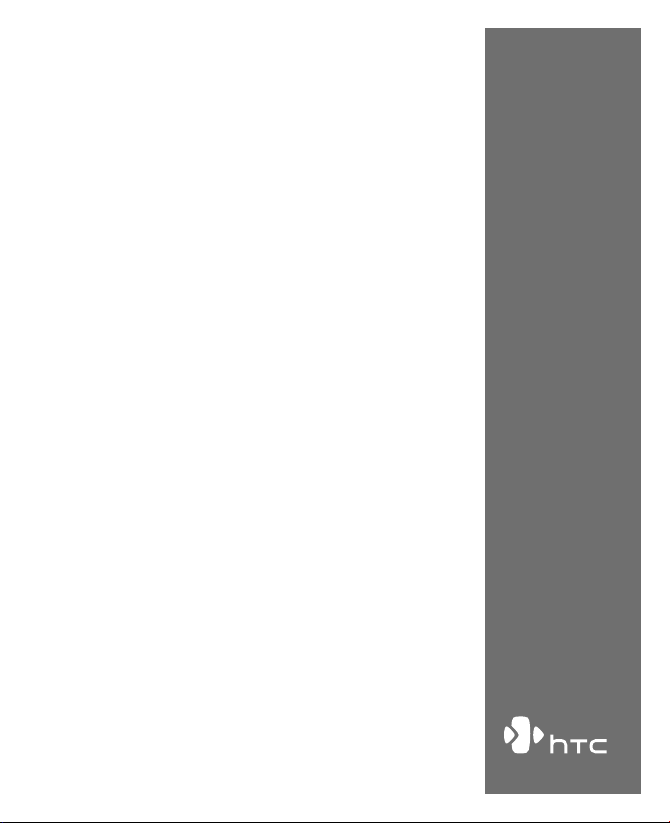
Touch Phone
Användarhandbok
www.htc.com
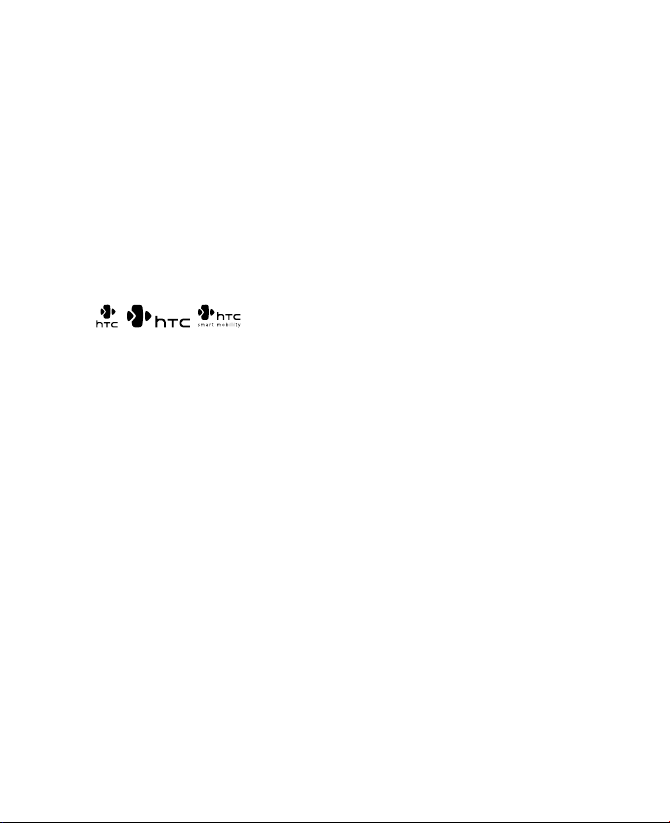
2
Läs detta innan du fortsätter
BATTERIET ÄR INTE LADDAT NÄR DU TAR UT DET UR LÅDAN.
TA INTE UT BATTERIET NÄR ENHETEN LADDAS.
GARANTIN UPPHÖR ATT GÄLLA OM DU ÖPPNAR ELLER MANIPULERAR ENHETENS
YTTERHÖLJE.
SEKRETESSBEGRÄNSNINGAR
Vissa länder kräver full redovisning av inspelade telefonkonversationer och stipulerar att
du måste informera personen som du talar med om att konversationen spelas in. Följ
alltid gällande lagar och bestämmelser i ditt land när du använder inspelningsfunktionen
på enheten.
INFORMATION OM IMMATERIELL RÄTTIGHET
Copyright © 2007 High Tech Computer Corp. Med ensamrätt.
, , och ExtUSB är varumärken och/eller servicemärken som tillhör
High Tech Computer Corp.
Microsoft, MS-DOS, Windows, Windows NT, Windows Server, Windows Mobile, Windows
XP, Windows Vista, ActiveSync, Center för Windows Mobile-enheter, Internet Explorer,
Windows Live, MSN, Hotmail, Outlook, Excel, PowerPoint, Word och Windows Media är
antingen registrerade varumärken eller varumärken som tillhör Microsoft Corporation i
USA och/eller andra länder.
Bluetooth och Bluetooth-logotypen är varumärken som tillhör Bluetooth SIG, Inc.
Wi-Fi är ett registrerat varumärke som tillhör Wireless Fidelity Alliance, Inc.
microSD är ett varumärke som tillhör SD Card Association.
Java, J2ME och alla andra Java-baserade märken är varumärken eller registrerade
varumärken som tillhör Sun Microsystems, Inc. i USA och andra länder.
Copyright © 2007, Adobe Systems Incorporated.
Copyright © 2007, Macromedia Netherlands, B.V.
Macromedia, Flash, Macromedia Flash, Macromedia Flash Lite och Reader är varumärken
och/eller registrerade varumärken som tillhör Macromedia Netherlands, B.V. eller Adobe
Systems Incorporated.
Copyright © 2007, JATAAYU SOFTWARE (P) LTD. Med ensamrätt.
Copyright © 2007, Dilithium Networks, Inc. Med ensamrätt.
Copyright © 2007, Tao Group Limited. Med ensamrätt.
ArcSoft MMS Composer™ Copyright © 2003-2007, ArcSoft, Inc. och dess licensgivare.
Med ensamrätt. ArcSoft och ArcSoft-logotypen är registrerade varumärken som tillhör
ArcSoft, Inc. i USA och/eller andra länder.
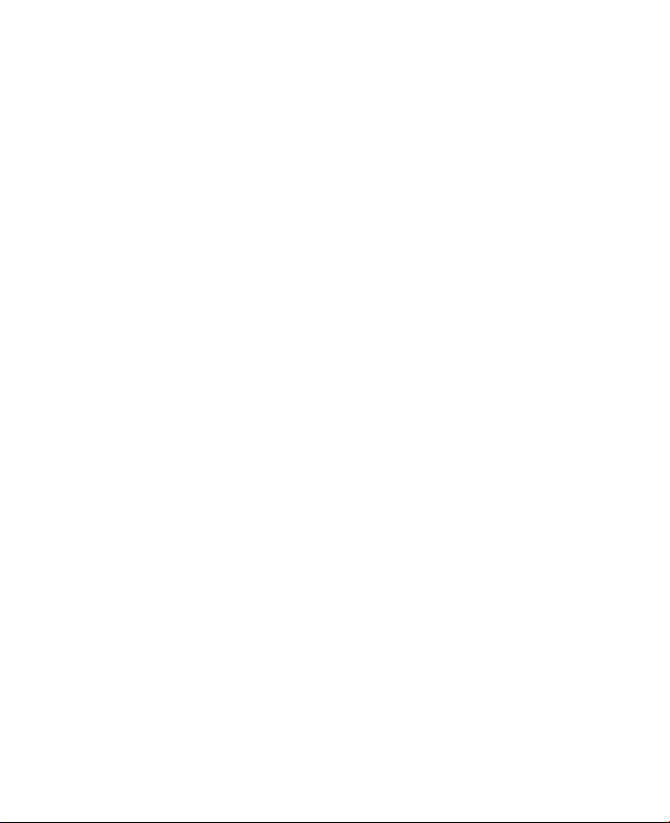
Sprite Backup är ett varumärke eller servicemärke som tillhör Sprite Software.
Alla andra föret ags-, produkt- och servicenamn som nämn s häri är varumär ken,
registrerade varumärken eller servicemärken som tillhör respektive ägare.
HTC skall inte bära ansvaret för tekniska eller redaktionella fel eller utelämnanden häri
eller för oförutsedda eller följdskador som resulterar från lämnandet av detta material.
Informationen lämnas i befintligt skick utan garanti av något slag och kan komma att
ändras utan föregående meddelande. HTC förbehåller sig även rätten att när som helst
revidera innehållet i detta dokument utan föregående meddelande.
Ingen del av detta dokument får reproduceras eller överföras i någon form eller på något
sätt, elektroniskt eller mekaniskt, inklusive fotokopiering, inspelning eller lagring i ett
lagringssystem eller översättas till något språk i någon form utan föregående skriftligt
medgivande från HTC.
Viktig hälsoinformation och säkerhetsföreskrifter
Vid användning av denna produkt måste säkerhetsåtgärderna nedan vidtas för att undvika
eventuella rättsliga påföljder och skador.
Spara och följ alla säkerhets- och bruksanvisningar för produkten. Observera alla varningar
i bruksanvisningen till produkten.
Observera följande säkerhetsföreskrifter för att minska risken för kroppsskada, elektrisk
stöt, eldsvåda och skada på utrustningen.
ELEKTRISK SÄKERHET
Denna produkt är avsedd att användas när den får ström från avsett batteri eller
strömförsörjni ng. Annan användni ng kan v ara fa rlig o ch ogiltig förk lara r alla
godkännanden som givits för denna produkt.
SÄKERHETSFÖRESKRIFTER FÖR KORREKT JORDINSTALLATION
VAR FÖRSIKTIG! Om du ansluter till felaktigt jordad utrustning kan följden bli elstöt
på enheten.
Denna produkt är utrustad med en USB-kabel för att ansluta produkten till en stationär
eller bärbar dator. Se till så att datorn är ordentligt jordad innan du ansluter produkten
till datorn. Nätsladden till en stationär eller bärbar dator har en ledning med jordad
stickkontakt som jordar utrustningen. Stickkontakten måste sättas in i ett lämpligt uttag
som installerats korrekt och jordats enligt lokala regler och förordningar.
SÄKERHETSFÖRESKRIFTER FÖR STRÖMFÖRSÖRJNINGSENHET
• Använd rätt extern strömkälla
En produkt bör endast användas från den typ av strömkälla som anges på etiketten
med elektriska specifikationer. Rådgör med auktoriserade tjänsteleverantör
eller lokala elbolag om du är osäker på vilken typ av strömkälla som krävs. Se
bruksanvisningen som medföljer produkten för en produkt som används med
batteri eller andra källor.
3

4
• Hantera batterier försiktigt
Denna produkt innehåller ett Li-ionbatteri. Det finns en brandrisk och brännskador
om batteriet hanteras felaktigt. Försök inte öppna eller serva batteriet. Ta inte isär,
krossa, punktera, kortslut externa kontakter eller kretsar, kassera i eld eller vatten,
eller exponera ett batteri för temperaturer som är högre än 60˚C (140˚F).
VARNING! Explosionsrisk föreligger om batteriet bytts ut på fel sätt.
För att minska risken för eldsvåda eller brännskador ska du inte ta isär,
krossa, punktera, kortsluta externa kontakter, exponera för temperatur
över 60°C (140° F) och släng inte in det i eld eller vatten. Byt endast ut
mot specificerade batterier. Återvinn eller kassera använda batterier enligt
lokala föreskrifter eller referensguiden som medföljde produkten.
SÄKERHETSFÖRESKRIFTER FÖR DIREKT SOLLJUS
Håll produkten borta från stark fukt och extrema temperaturer. Lämna inte produkten
eller batteriet inuti ett fordon eller på platser där temperaturen kan överstiga 60°C (140°F),
t.ex. i en bil, på instrumentbrädan, fönsterbrädan eller bakom en ruta som exponeras
för direkt solljus eller starkt ultraviolett ljus under en lång tidsperiod. Detta kan skada
produkten, överhetta batteriet eller utgöra en risk för fordonet.
FÖREBYGGA HÖRSELSKADOR
VARNING: Permanenta hörselskador kan uppstå om öronsnäckor eller
hörlurar används vid hög volym under lång tid.
OBS: För Frankrike har hörlurar, öronsnäckor och fjärrkontroller med ledning (enligt
lista nedan) för denna enhet testats att de följer ljudtryckskraven som specificeras
i standarderna NF EN 50332-1:2000 och/eller NF EN 50332-2:2003 enligt Franska
bestämmelserna i Article L. 5232-1.
• Öronsnäcka, tillverkad av Cotron, modell CHM-311STV08001 eller
CHM-311STV08002.
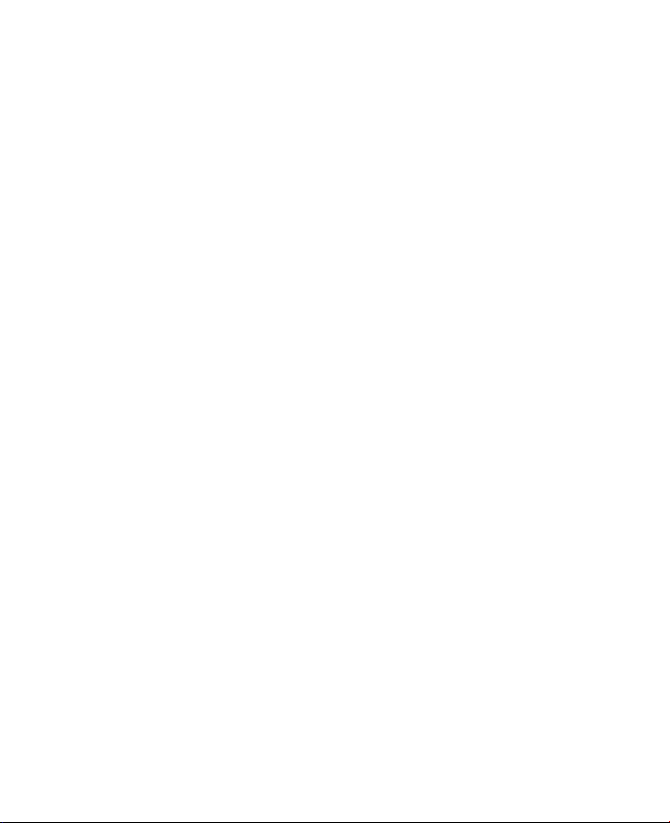
SÄKERHET I FLYGPLAN
På grund av risken att denna produkt kan orsaka störningar i flygplans navigationssystem
och kom munika tionsutrustni ng är det i de fl esta länd er olagligt att a nvänd a
telefonfunktionen ombord på ett flygplan. Kom i håg att stänga av telefonen genom att
växla till Flygläge om du vill använda enheten ombord på ett flygplan.
MILJÖBEGRÄNSNINGAR
Använd inte denna produkt på bensinstationer, bränsledepåer, kemiska fabriker, där
sprängning pågår eller i miljöer med explosionsrisk såsom platser för bränslepåfyllning,
bränslelagring, under däck på en båt, anläggningar för transport eller lagring av bränsle
eller kemikalier eller platser där luften innehåller kemikalier eller partiklar såsom mjöl,
damm eller metallpulver. Observera att gnistor på sådana platset kan orsaka en explosion
eller brand som kan resultera i kroppskada eller dödsfall.
EXPLOSIVA MILJÖER
Produkten skall stängas av och användaren ska följa alla instruktionsskyltar på platser
med explosionsrisk eller brandfarligt material. Gnistor på sådana platser kan orsaka
en explosion eller brand som kan resultera i kroppskada eller dödsfall. Användare
rekommenderas att inte använda utrustningen på platser för bränslepåfyllning såsom
bensinstationer och bör observera begränsningar för användning av radioutrustning vid
bränsledepåer, kemiska fabriker eller där sprängning pågår. Platser med explosionsrisk
är oftast, men inte alltid, tydligt markerade. Detta omfattar platser för bränslepåfyllning,
under däck på en båt, anläggningar för transport eller lagring av bränsle eller kemikalier
eller platser där luften innehåller kemikalier eller partiklar såsom mjöl, damm eller
metallpulver.
TRAFIKSÄKERHET
Förare som kör fordon i trafik får inte använda telefontjänster med handenheter utom i
nödfall. I vissa länder är det tillåtet att använda hands-free.
SÄKERHETSFÖRESKRIFTER FÖR RADIOSTRÅLNING
• Undvik att använda enheten nära metallstrukturer (till exempel stålramen i en
byggnad).
• Undvik att använda enheten nära starka elektromagnetiska källor som
mikrovågsugnar, högtalare, TV och radio.
• Använd endast tillbehör som godkänts av den ursprungliga tillverkaren, eller
tillbehör som inte innehåller metall.
• Användning av tillbehör som inte godkänts av den ursprungliga tillverkaren kan
bryta mot lokala riktlinjer för exponering för radiostrålning och bör undvikas.
5
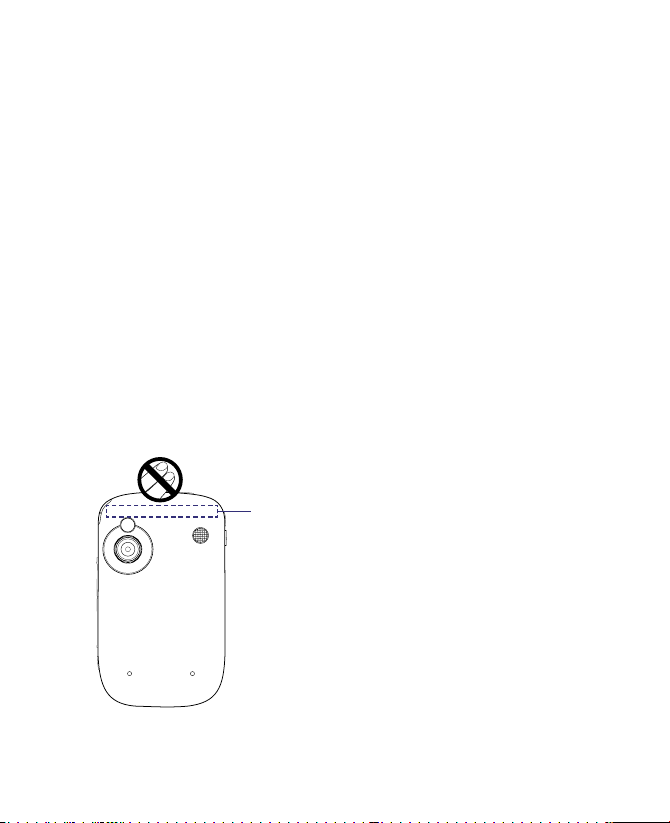
6
2
.
0
M
E
G
A
P
I
X
E
L
S
C
A
M
E
R
A
STÖRNINGAR PÅ MEDICINSK UTRUSTNING
Produkten kan orsaka störningar på medicinsk utrustning. Det är förbjudet att använda
enheten på de flesta sjukhus och vårdinrättningar.
Om du använder andra medicinska apparater ska du fråga tillverkaren för att kontrollera
att den är tillräckligt skärmad från extern radiostrålning. Din läkare kan hjälpa dig att
med denna information.
Stäng AV telefone n p å sjukhus om det finns anvis ningar at t t elefoner ska vara
avstängda. Sjukhus eller vårdcentraler använder kanske utrustning som är känslig för
radiostrålning.
HÖRAPPARATER
Vissa digitala trådlösa telefoner kan störa hörapparater. Om sådana störningar inträffar
kan du ringa tjänsteleverantören eller kundtjänst för att diskutera alternativ.
ICKE-JONISERANDE STRÅLNING
Enheten har en inbyggd antenn. Produkten bör användas i sitt normala läge för att
garantera prestanda och säkerhet. Som med annan mobil utrustning med radiosändare,
rekommenderas användaren för tillfredsställande funktion och för sin personliga säkerhet
att se till att ingen kroppsdel kommer för nära antennen vid användning.
Använd endast den medföljande integralantennen. Användning av icke-godkända eller
ändrade antenner kan försämra samtalskvaliteten och skada telefonen vilket kan orsaka
sämre prestanda eller SAR-nivåer som överskrider de rekommenderade gränsvärdena,
samt att regler och krav som gäller i ditt land inte efterlevs.
Använd alltid enheten i normalläge för att
Interna
antennens
plats
gar antera optimal telefonprestand a och
att exponering för radiostrålning följer de
riktlinjer som fastställts i relevanta standarder.
Rör inte vid och håll inte i antennen i onödan
när du ringer eller tar emot ett samtal. Kontakt
med antennen kan försämra samtalskvaliteten
och orsaka att enhete n anv änder högre
effe ktnivå än vad som behövs. Optimera
antennprestanda och batteritid genom att
undvika kontakt med antennen när telefonen
används.
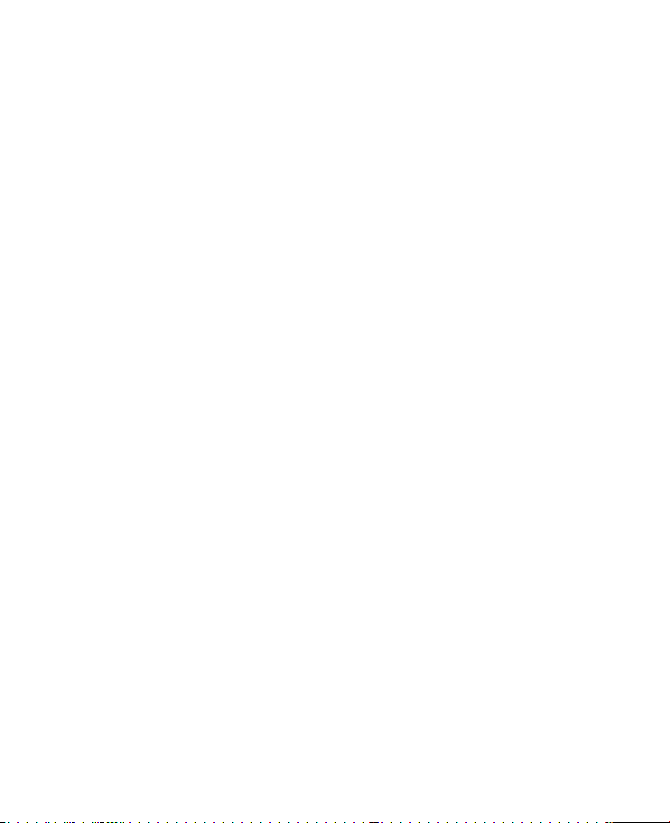
Allmänna försiktighetsåtgärder
• Undvik att utsätta enheten för tryck
Placera inte tunga objekt och utsätt inte enheten för tryck eftersom det kan skada den
eller störa pekskärmen. Undvik att bära enheten i en ficka under längre tid.
• Observera markeringar
Utför inte själv service på produkten utöver det som beskrivs i användar- eller
servicedokumentationen. Service på komponenter i dessa avdelningar bör utföras av
en behörig servicetekniker eller leverantör.
• Skador som kräver service
Koppla ur produkten från elkontakten och låt en behörig servicetekniker eller
leverantör utföra service vid följande händelser:
• Vätska har spillts eller ett föremål har fallit på produkten.
• Produkten har utsatts för regn eller vatten.
• Produkten har tappats eller skadats.
• Produkten visar märkbara tecken på överhettning.
• Produkten beter sig inte normalt trots att du följer bruksanvisningen.
• Undvik varma platser
Produkten bör inte placeras nära värmekällor såsom element, värmeutsläpp, spisar
eller andra produkter (inklusive, men inte begränsat till förstärkare) som alstrar värme .
• Undvik våta platser
Använd aldrig produkten på en våt plats.
• Undvik att använda enheten efter en kraftig temperaturväxling
När du flyttar enheten mellan omgivningar med stora skillnader i temperatur och/
eller fuktighet kan kondens bildas på eller inuti enheten. Vänta en stund och låt fukten
försvinna innan du använder enheten så undviker du skador.
OBS: När du flyttar enheten från låga temperaturer till en varmare omgivning eller
från höga temperaturer till en kallare omgivning ska du låta enheten anpassa
sig till rumstempetratur innan du sätter igång den.
• Undvik att trycka in föremål i produkten
Tryck aldrig in några föremål i springorna i höljet eller i andra öppningar i produkten.
Springorna och öppningarna är till för ventilation. Dessa öppningar får inte blockeras
eller täckas.
• Monteringstillbehör
Använd inte produkten på ett ostadigt bord, ställ eller fäste eller en ostadig vagn eller
trefot. Montering av produkten bör följa tillverkarens anvisningar och bör använda
monteringstillbehör som rekommenderas av tillverkaren.
7
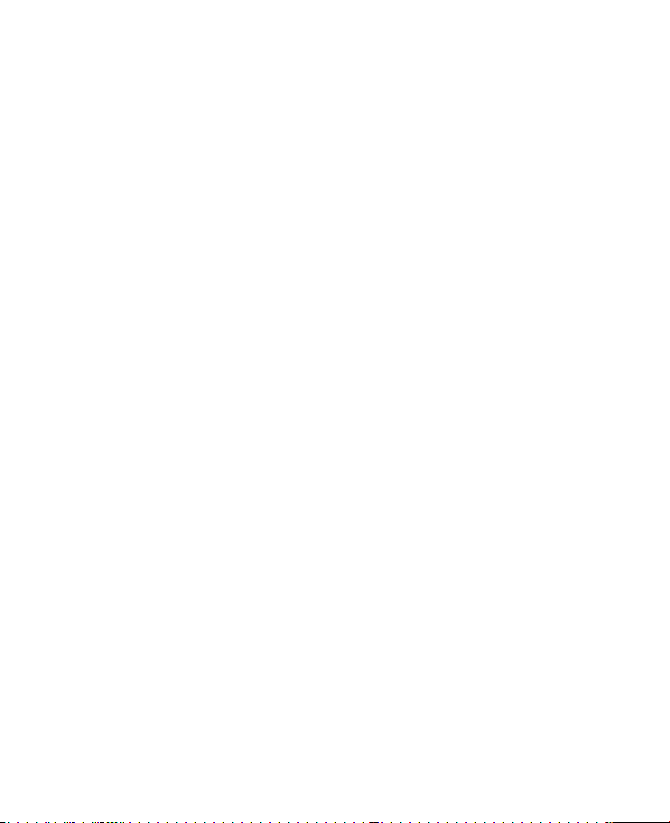
8
• Undvik ostadig montering
Placera inte produkten på ett ostadigt föremål.
• Använd produkten med godkänd utrustning
Produkten skall endast användas med persondatorer och tillbehör som identifierats
som lämpliga för utrustningen.
• Justera volymen
Sänk volymen innan du använder hörlurar eller andra audioenheter.
• Rengöring
Koppla ur produkten från vägguttaget innan du rengör den. Använd inte
rengöringsmedel i flytande eller sprayform. Använd en fuktig trasa för rengöring men
använd ALDRIG vatten för att göra rent LCD-skärmen.
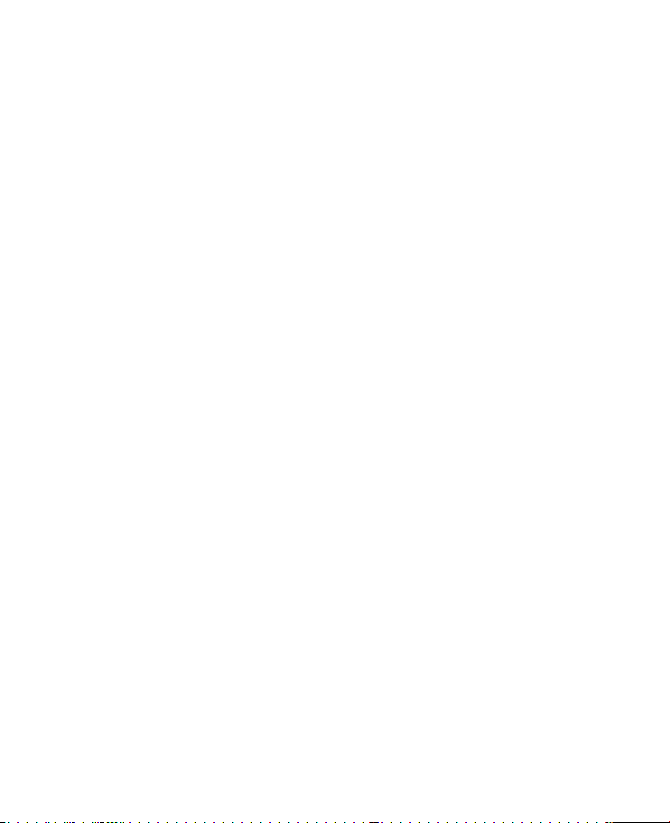
Innehåll
Kapitel 1 Komma igång 13
1.1 Lära känna enheten och tillbehören ................................................14
1.2 Sätta i SIM-kortet, batteriet och minneskortet ...............................18
1.3 Starta ..................................................................................................21
1.4 Skärmen Idag .....................................................................................24
1.5 Start-menyn .......................................................................................25
1.6 Snabbmenyn ......................................................................................25
1.7 HTC Home ...........................................................................................26
1.8 TouchFLO™ .........................................................................................30
1.9 Statusikoner .......................................................................................36
1.10 Program ..............................................................................................38
1.11 Inställningar .......................................................................................40
Kapitel 2 Mata in och söka efter information 45
2.1 Mata in information ...........................................................................46
2.2 Använda tangentbordet på skärmen ...............................................47
2.3 Använda symbolsatsen .....................................................................47
2.4 Söka efter information ......................................................................48
Kapitel 3 Använda telefonfunktioner 49
3.1 Använda telefonen ............................................................................50
3.2 Ringa ett samtal .................................................................................52
3.3 Ta emot ett samtal .............................................................................55
3.4 Smart Dialing .....................................................................................57
3.5 Mer information om att ringa samtal ...............................................59
3.6 Ställa in Bluetooth SIM-åtkomst för bilsatstelefoner .....................60
Kapitel 4 Installera enheten 61
4.1 Grundläggande inställningar ...........................................................62
4.2 Personanpassa skärmen Idag ...........................................................65
4.3 Skydda enheten .................................................................................67
9
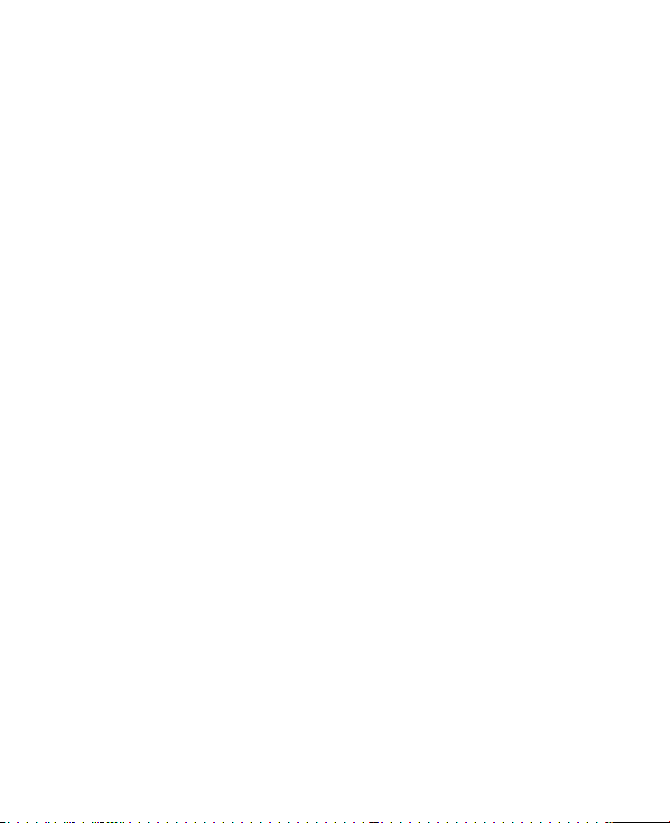
10
Kapitel 5 Synkronisera information med datorn 69
5.1 Om synkronisering ............................................................................70
5.2 Ställa in Center för Windows Mobile®-enhete på Windows Vista™ 71
5.3 Ställa in ActiveSync® på Windows XP® .............................................73
5.4 Synkronisera med datorn ..................................................................74
5.5 Synkronisera via Bluetooth ..............................................................75
5.6 Synkronisera musik och video ..........................................................76
Kapitel 6 Organisera Kontakter, Avtalade tider, Uppgifter och Övrig
information 77
6.1 Kontakter ............................................................................................78
6.2 SIM Manager ......................................................................................82
6.3 Kalender .............................................................................................84
6.4 Uppgifter ............................................................................................87
6.5 Anteckningar ......................................................................................89
6.6 Röstinspelning ...................................................................................91
Kapitel 7 Utbyta meddelanden 93
7.1 Meddelandefunktion ........................................................................94
7.2 SMS .....................................................................................................95
7.3 MMS ....................................................................................................97
7.4 Typer av e-postkonton ....................................................................102
7.5 Guiden E-postinställningar .............................................................102
7.6 Använda e-post ................................................................................105
Kapitel 8 Arbeta med företagse-post och avtalade mötestider 111
8.1 Synkronisera enheten med Exchange-servern .............................112
8.2 Arbeta med företagse-post .............................................................113
8.3 Hantera mötesförfrågningar ..........................................................117
8.4 Söka efter kontakter i Företagskatalogen .....................................119
Kapitel 9 Arbeta med dokument och filer 121
9.1 Microsoft® Office Mobile .................................................................122
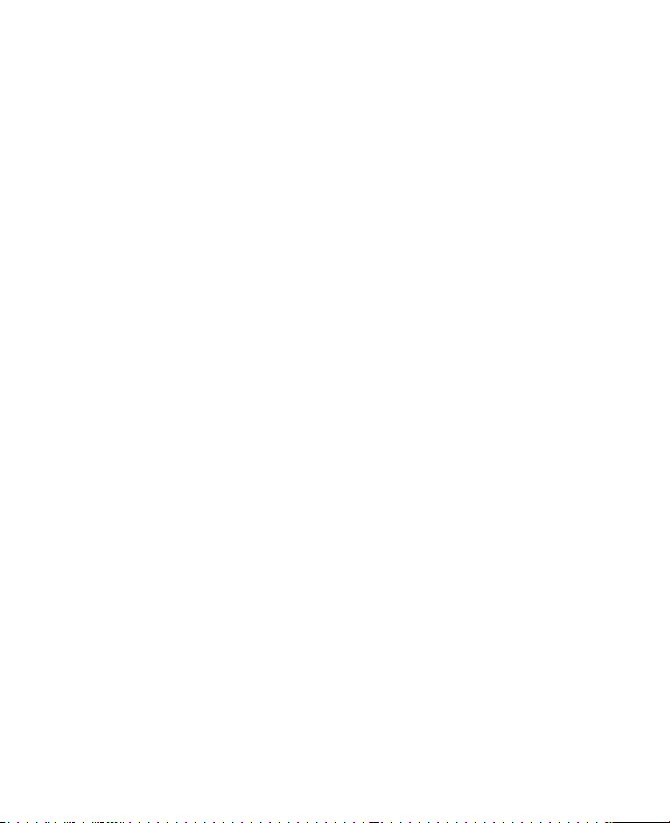
9.2 Adobe® Reader® LE ..........................................................................123
9.3 Kopiera och hantera filer .................................................................124
9.4 ZIP .....................................................................................................125
9.5 Säkerhetskopiera data ....................................................................126
Kapitel 10 Bli ansluten 129
10.1 Comm-hanteraren ...........................................................................130
10.2 Network Wizard ................................................................................131
10.3 Sätt att ansluta till Internet .............................................................132
10.4 Wi-Fi ..................................................................................................132
10.5 GPRS ..................................................................................................135
10.6 Fjärranslutning ................................................................................136
10.7 Starta en dataanslutning ................................................................137
10.8 Internet Explorer® Mobile ...............................................................137
10.9 Windows Live™ .................................................................................140
10.10 Använda enheten som ett modem (Internetdelning) ................144
10.11 Bluetooth .......................................................................................146
Kapitel 11 Uppleva multimedia 153
11.1 Kamera ..............................................................................................154
11.2 Bilder och video ...............................................................................164
11.3 Windows Media® Player Mobile ......................................................166
11.4 Streaming Media .............................................................................171
11.5 Ljudhanteraren ................................................................................173
Kapitel 12 Hantera enheten 177
12.1 Lägga till och ta bort program ........................................................178
12.2 Använda Aktivitetshanteraren .......................................................178
12.3 Återställa enheten ...........................................................................180
12.4 Hantera minne .................................................................................182
12.5 Windows Update ..............................................................................183
12.6 Batterispartips .................................................................................184
11
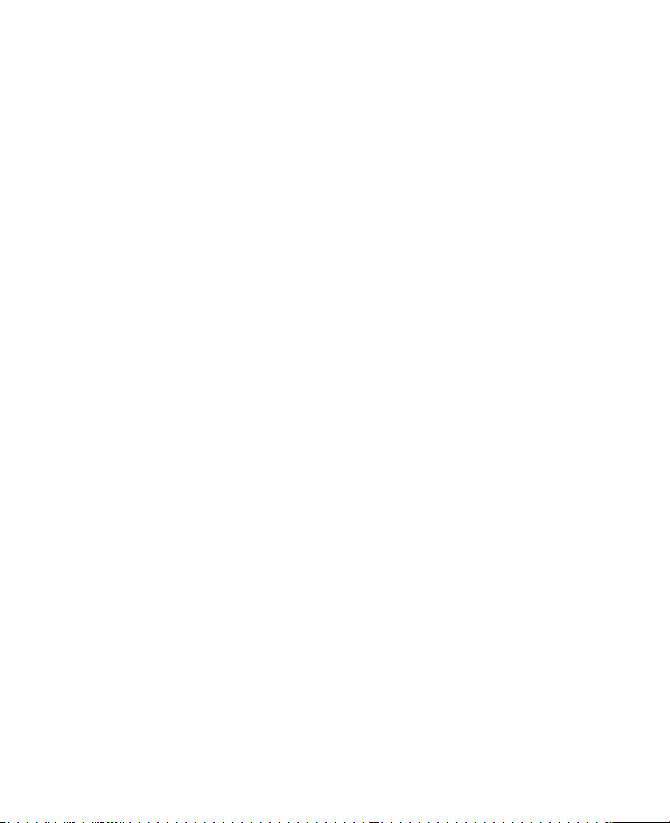
12
Kapitel 13 Använda andra program 185
13.1 Röstuppringning .............................................................................186
13.2 Java ...................................................................................................188
13.3 Spb GPRS-övervakning ...................................................................190
Bilaga 193
A.1 Specifikationer .................................................................................194
A.2 Reglerande information ..................................................................197
Index 201
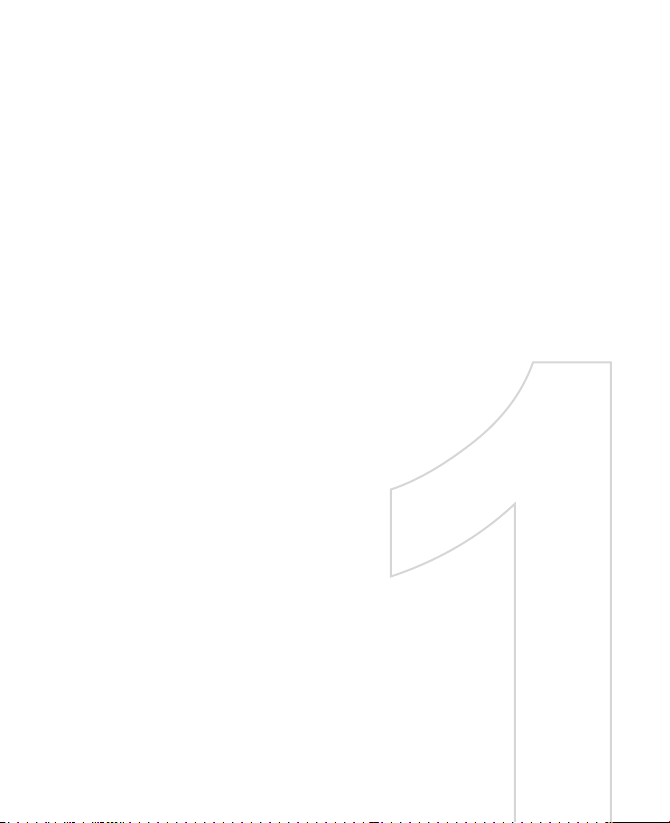
Kapitel 1
Komma igång
1.1 Lära känna enheten och
tillbehören
1.2 Sätta i SIM-kortet, batteriet och
minneskortet
1.3 Starta
1.4 Skärmen Idag
1.5 Start-menyn
1.6 Snabbmenyn
1.7 HTC Home
1.8 TouchFLO™
1.9 Statusikoner
1.10 Program
1.11 Inställningar
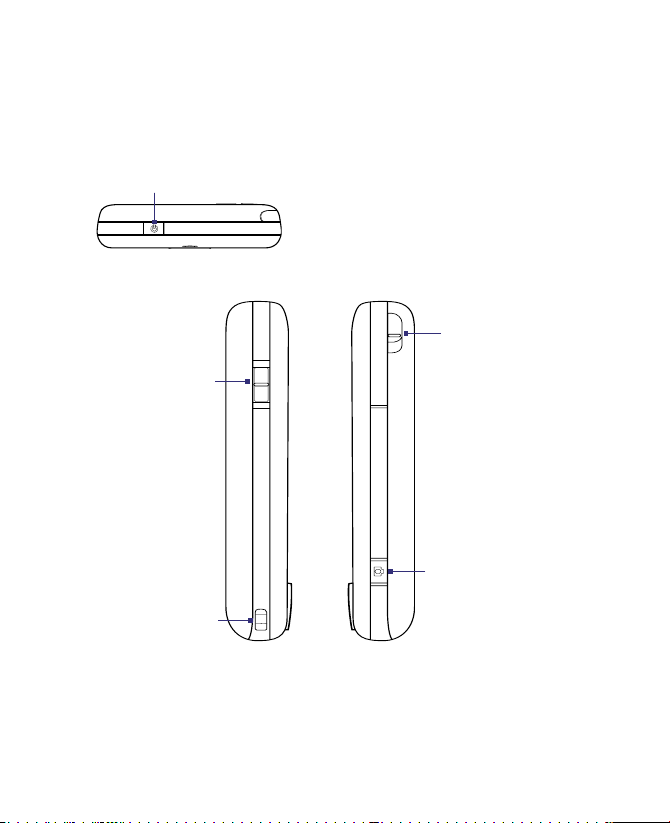
14 Komma igång
1.1 Lära känna enheten och tillbehören
Övre panel
STRÖM
Tryck för att stänga av skärmen tillfälligt. Stäng av strömmen genom att trycka och
hålla ned i cirka 5 sekunder. Se ”Starta” i det här kapitlet för mer information.
Vänster panel
Volymskjutreglage
• För uppåt
eller nedåt
för att justera
högtalarvolymen.
Snodd/
remhållare
Höger panel
Penna
KAMERA
Tryck för att öppna
kameran. Se kapitel 11
för mer information.

Frontpanel
Öronsnäcka
Lyssna på ett
samtal härifrån.
Pekskärm
Komma igång 15
Meddelandelampor
* Se nedanstående beskrivning.
TALA
Tryck för att
svara på ett
inkommande
samtal eller slå
ett nummer.
Kontrollen NAVIGERING/ENTER
Tryck denna flerriktningskontroll uppåt, nedåt,
vänster eller höger för att gå igenom menyer och
programanvisningar. Utför valet genom att trycka
på knappen i mitten.
* Höger lysdiod: visar grönt och gult ljus för GSM/GPRS/EDGE-standby, meddelande och
nätverksstatus och även för meddelande och batteriladdningsstatus.
Vänster lysdiod: visar blinkande blått ljus när Bluetooth-systemet sätts igång och är
klart att överföra Bluetooth-radiosignal eller ett blinkande grönt ljus
för Wi-Fi-status. När både Bluetooth och Wi-Fi är aktiverat blinkar
deras lampor omväxlande.
AVSLUTA
Tryck för att avsluta
ett samtal eller återgå
till skärmen Idag.
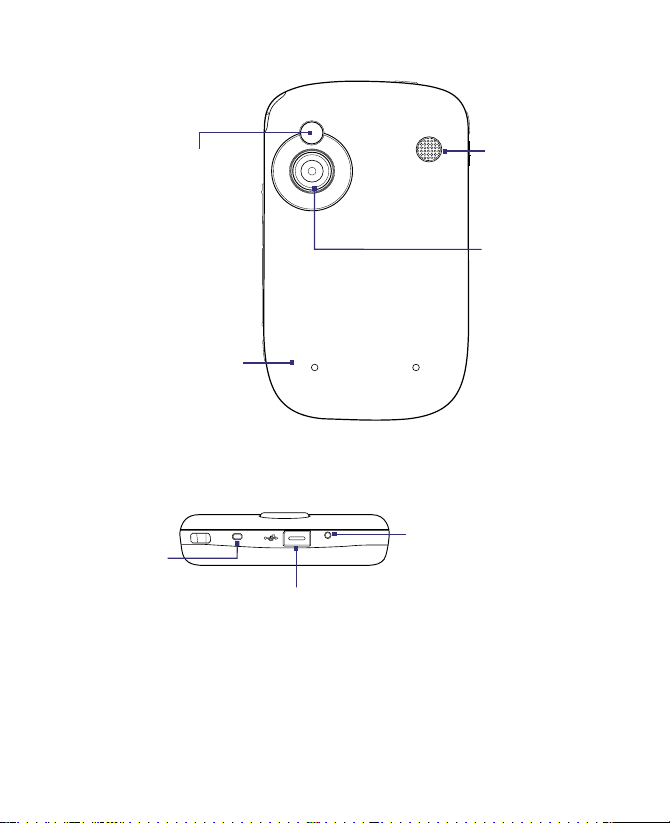
16 Komma igång
2
.
0
M
E
G
A
P
I
X
E
L
S
C
A
M
E
R
A
Bakpanel
Självporträttsspegel
• Använd denna när du tar
självporträttsbilder.
• Öppna från insidan av
luckan på baksidan så
visas bilantennuttaget.
Se ”Ansluta en bilantenn
till enheten” i kapitel 3.
Lock på baksidan
För locket uppåt för
att ta bort det.
Undre panel
Mikrofon
Högtalare
2 megapixelkamera
Se kapitel 11 för mer
information.
ÅTERSTÄLL
Tryck på knappen ÅTERSTÄLL
med pennan för att
mjukåterställa enheten.
Synkkontakt/uttag till öronsnäcka
Anslut medföljande USB-kabel för att
synkronisera information eller sätta
nätadaptern för att ladda batteriet. Du
kan även ansluta det medföljande USBstereoheadsetet om du vill tala i telefon
handsfree eller lyssna på musik.
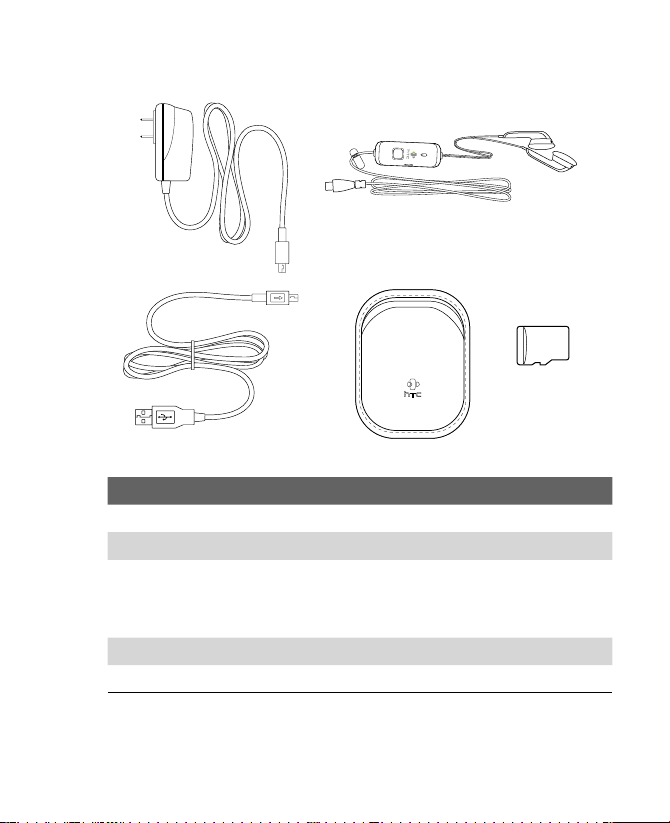
Tillbehör
Komma igång 17
1
2
Nr. Tillbehör Funktion
1 Nätadapter Laddar batteriet.
2 USB-synkkabel Ansluter enheten till en dator och synkroniserar data.
3 Stereoheadset Har ett skjutreglage för volymkontroll och knappen
Skicka/avsluta. Tryck på knappen Skicka/avsluta när
du vill svara på eller parkera ett samtal. Tryck och håll
ned knappen när du vill avsluta samtalet.
4 Fodral Fungerar som en skyddande bärväska för enheten.
5 microSD™-kort
3
4
5
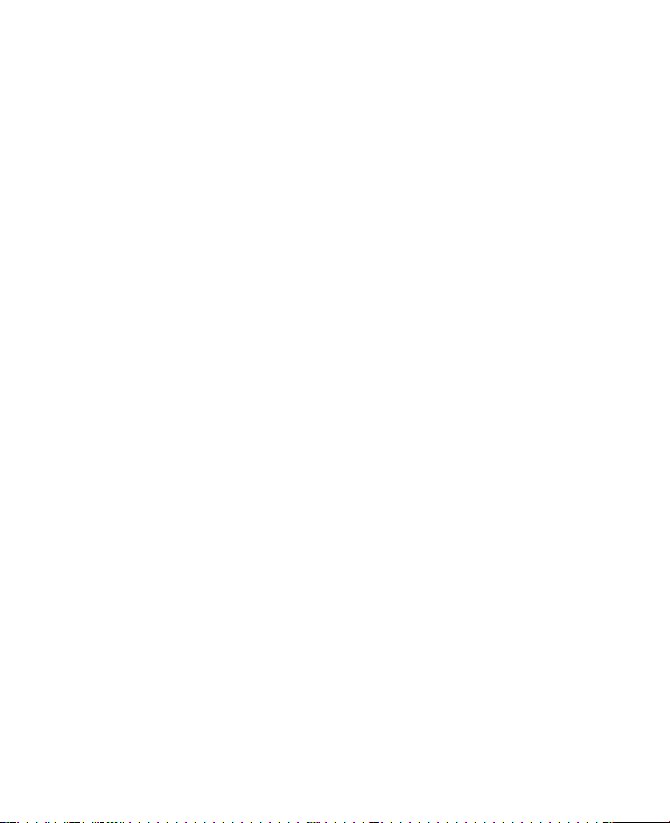
18 Komma igång
1.2 Sätta i SIM-kortet, batteriet och minneskortet
Stäng alltid av enheten innan du sätter i eller tar bort SIM-kortet eller
batteriet.
SIM-kortet innehåller ditt telefonnummer, serviceinformation och telefonbok/
meddelandeminne. Enheten har stöd för SIM-kort på både 1,8 V och 3 V.
Vissa äldre SIM-kort fungerar inte med enheten. Du bör kontakta din
tjänsteleverantör om ett nytt SIM-kort. Denna tjänst kan vara avgiftsbelagd.
Enheten innehåller ett laddningsbart li-ionbatteri. Den är avsedd att endast
använda tillverkarspecificerade originalbatterier och tillbehör. Batteriets
prestanda beror på många faktorer, inklusive nätverkskonfiguration,
signalstyrka, temperatur i omgivningen där du använder enheten, funktionerna
och/eller inställningarna du väljer och använder, objekt som är anslutna till
anslutningsportar och röst-, data- och andra programanvändarmönster.
Batteritid (uppskattning):
• Standbytid: Upp till 200 timmar för GSM.
• Samtalstid: Upp till 5 timmar för GSM.
• Mediauppspelningstid: Upp till 8 timmar för WMV;
Varning! Minska risken för brand eller brännskador:
• Försök inte öppna, ta isär eller serva batteriet.
• Krossa, punktera, kortslut inte externa kontakter och släng det inte i
öppen eld eller vatten.
• Utsätt det inte för temperaturer över 60oC (140oF).
• Byt endast ut mot ett batteri som är avsett för denna produkt.
• Återvinn eller släng använt batteri enligt lokala föreskrifter.
SIM-kortplatsen sitter vid höger panel på enheten. Under SIM-kortplatsen sitter
minneskortplatsen. Batterifacket sitter på baksidan av enheten.
Upp till 12 timmar för WMA.
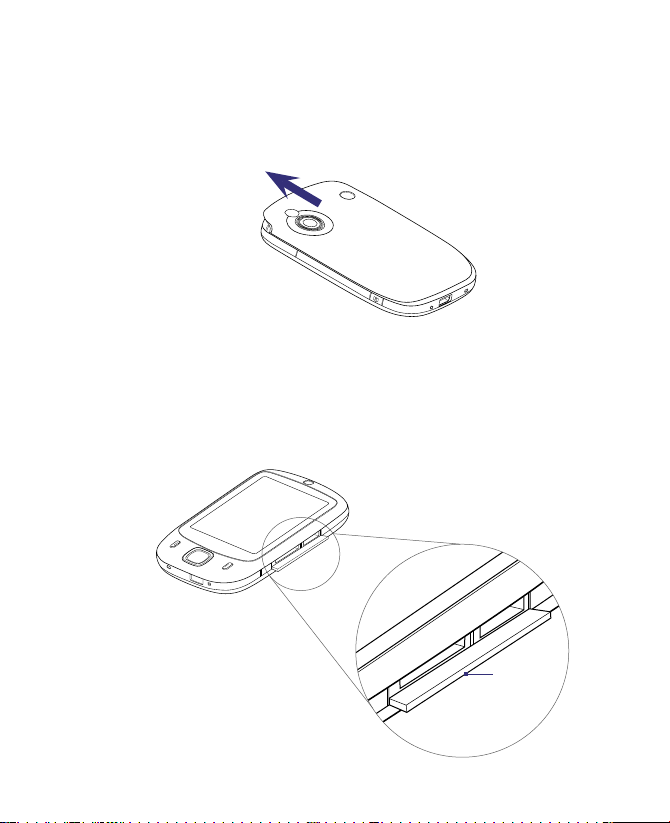
Komma igång 19
Ta bort locket på baksidan.
Du måste ta bort locket på baksidan innan du sätter i SIM-kortet, batteriet
eller minneskortet.
1. Se till att enheten är avstängd.
2. För luckan uppåt såsom visas på bilden nedan.
Sätta i SIM-kortet och microSD-kortet
1. Använd tummen eller pekfingret för att bända upp locket under vilket
SIM- och minneskortplatserna finns. Det är lättare att öppna locket till
kortplatserna om du bänder från båda ändarna samtidigt.
2. Vänd enheten så att pekskärmen är vänd uppåt.
3. Håll luckan öppen med en hand.
Kortplatslock
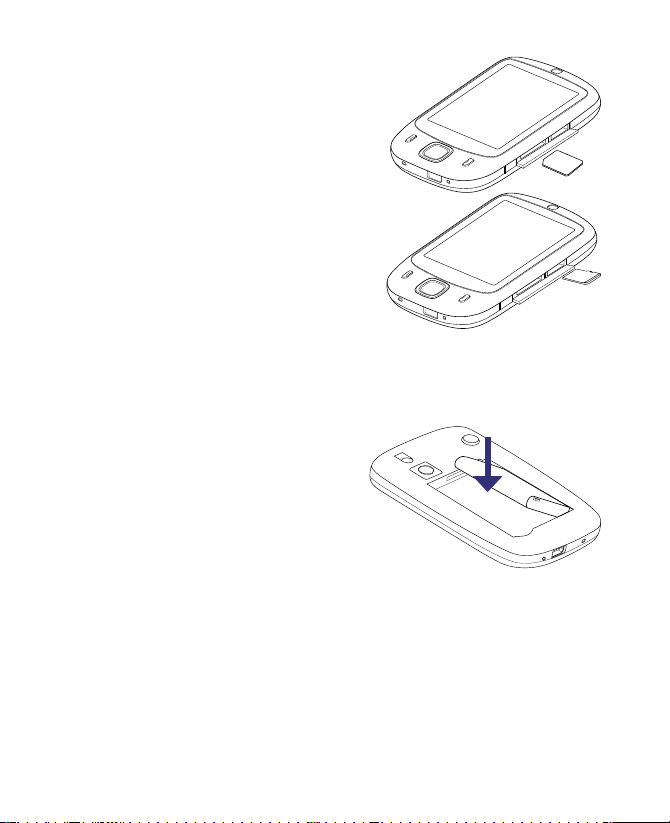
20 Komma igång
4. Den nedre kortplatsen är
SIM-kortplatsen.
Sätt in SIM-kortet med
guldkontakterna nedåt och det
sneda hörnet mot insidan av
kortplatsen.
5. Den övre kortplatsen är
minneskortplatsen.
Sätt in microSD-kortet i
kortplatsen med guldkontakterna
nedåt.
6. Stäng luckan.
Obs! Om du vill ta bort SIM-kortet eller minneskortet trycker du på kortet så att det
Sätta i batteriet
1. Installera batteriet genom att
sätta i det med den synliga
koppardelen i linje med den
utskjutande kopparledningen
på den övre högra sidan i
batterifacket. Sätt i den högra
sidan av batteriet först och tryck
sedan föriktigt batteriet på plats.
2. Sätt tillbaka locket.
Ta ut batteriet
1. Se till att enheten är avstängd.
2. Ta bort locket på baksidan.
3. Ta ut batteriet genom att lyfta upp det från nedre vänstra änden av
batteriet.
hoppar ut ur platsen.
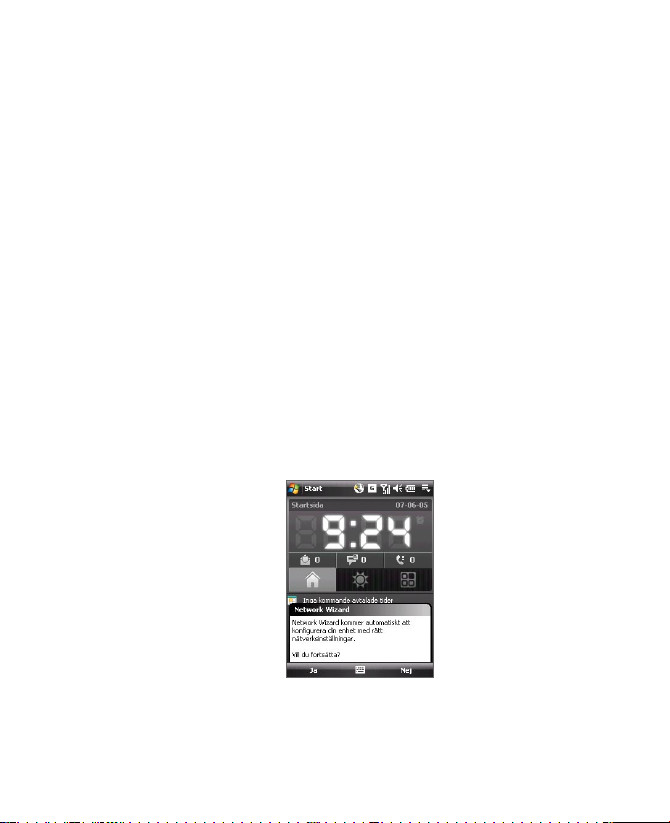
Komma igång 21
1.3 Starta
När du satt i SIM-kortet och batteriet kan du slå på enheten och börja använda
den.
Slå på och av enheten
Slå på
• Tryck och håll ned STRÖM-knappen i några sekunder.
När du slår på enheten första gången leds du genom
kalibreringsprocessen och inställningen av nationella inställningar,
datum och tid av en snabbstartsguide. Se ”Kalibrera enheten” om du
vill ha mer information om kalibrering av pekskärmen”.
Stänga av
• Tryck och håll ned STRÖM-knappen i några sekunder.
Ett meddelande visas då med frågan om du vill stänga av enheten helt
eller inte.
Automatiskt konfigurera inställningarna för dataanslutning
Första gången du slår på enheten ser du ett meddelande från Network Wizard
på skärmen Idag.
Network Wizard kan automatiskt konfigurera enhetens dataanslutningar,
t.ex. GPRS, WAP och MMS, åt dig så att du inte behöver ange inställningarna
manuellt på enheten.
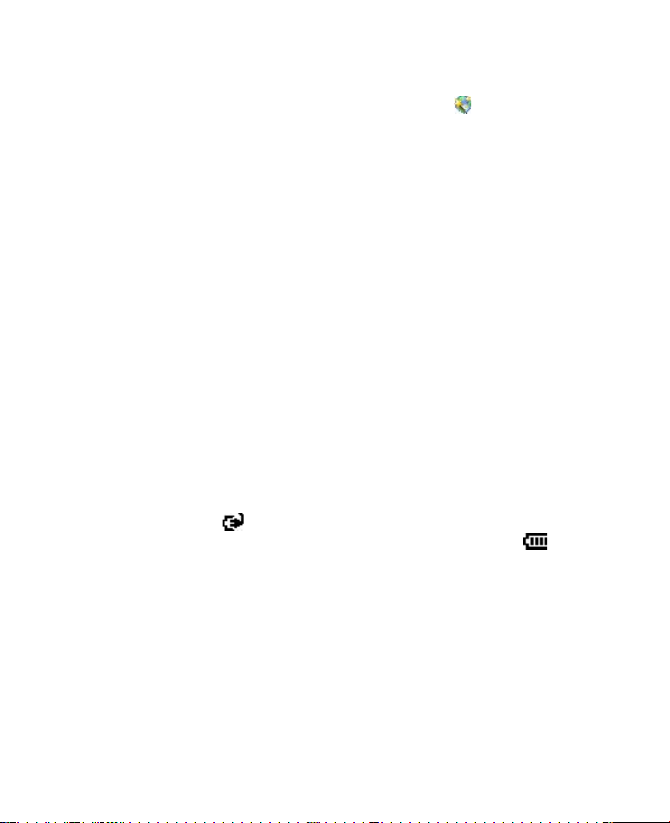
22 Komma igång
Automatiskt konfigurera inställningar för dataanslutning
1. När du ser meddelandet från Network Wizard, knackar du på Ja.
Obs! Om du inte ser meddelandet knackar du på i namnlisten så visas
2. Om SIM-kortet har stöd för flera nätverksoperatörsprofiler visas ett
meddelande med alternativ för nätverksprofiler. Välj den profil som du
vill använda och knacka på OK.
3. Network Wizard börjar sedan att konfigurera enhetens inställningar för
dataanslutning.
4. När Network Wizard slutfört konfigurationen knackar du på Starta om.
Se kapitel 10 om du vill ha mer information om Network Wizard.
Ladda batteriet
Nya batterier levereras delvis laddade. Vi rekommenderar att du laddar
batteriet innan du börjar använda enheten. Vissa batterier fungerar bäst när
det laddats/laddats ur flera gånger. Batteriet kan laddas på två sätt:
• ladda enhetens batteri genom at ansluta nätadaptern.
• ansluta enheten till en dator via medföljande USB-synkkabel.
Obs! Enheten får endast laddas med medföljande nätadapter och USB-kabel.
Laddning indikeras med ett gult ljus på den vänstra lysdiodsindikatorn.
Ef terha nd som batteri et la ddas med an en heten är på slage n vis as
laddningsikonen ( ) i namnlisten på skärmen Idag. När batteriet är helt
laddat blir den vänstra lysdioden grön och en full batteriikon ( ) visas i
namnlisten på skärmen Idag.
Varning! • Ta inte ut batteriet ur enheten medan du laddar det med nätadaptern
meddelandet.
eller en biladapter.
• Som e n säk erh etså tgä rd sl utar bat terie t att ladda s om d et
överhettas.
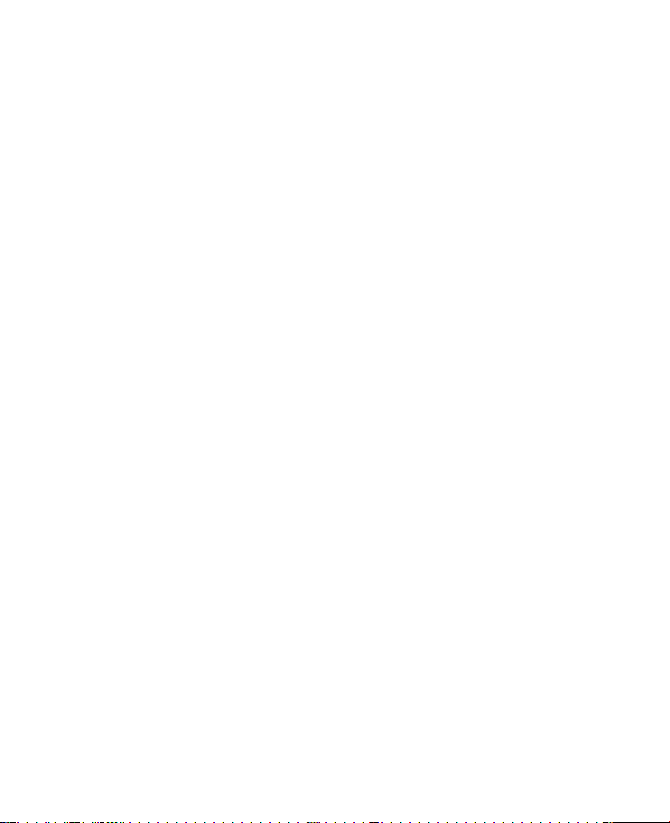
Komma igång 23
Kalibrera enheten
Kalibrering av pekskärmen innebär att knacka mitt i ett kors med pennan när
korset flyttar runt på skärmen. Denna process säkerställer att det objekt du
knackat på aktiveras när du knackar på skärmen med pennan.
Om enheten inte svarar ordentligt på skärmk nackningarna följer du
nedanstående anvisningar för att kalibrera om den:
1. Knacka på Start > Inställningar > System > Skärm.
2. På fliken Allmänt knackar du på Justera skärmen och slutför
kalibreringen genom att följa anvisningarna på skärmen.
Hantera skärminställningar
Enhetens skärm har följande orienteringslägen: Stående och Liggande. Ändra
orienteringen genom att knacka på Start > Inställningar > System > Skärm
och välj önskad orientering.
Tips! Om du snabbt vill ändra skärmens orientering kan du även knacka på ikonen
Rotera skärmen på HTC Homes startskärm. Se ”HTC Home” i det här kapitlet
om du vill ha mer information.
Om du vill jämna ut kanterna på skärmteckensnitt i många program markerar
du kryssrutan Aktivera ClearType på fliken ClearType.
Om du vill öka läsbarheten eller visa mer innehåll på skärmen justerar du
textstorleken på fliken Textstorlek genom att flytta skjutreglaget.
Ställa in enheten på viloläge
Om du snabbt trycker på STRÖM-knappen stängs skärmen av temporärt och
enheten sätts i viloläge. Viloläget sätter enheten i en lågströmsstatus medan
skärmen är avstängd för att spara på batteriet.
Enheten kan också gå in i viloläge automatiskt efter en viss tid när den inte
använts.
Ange timeoutperioden innan enheten går in i viloläge
1. Knacka på Start > Inställningar > System > Strömförsörjning >
Avancerat.
2. Under När batteriet används ser du till att kryssrutan Stäng av
enheten när den inte använts under är markerad.
3. Välj timeoutperiod för batteriet och knacka därefter på OK.

24 Komma igång
Du kan fortfarande ta emot meddelanden och samtal när enheten är i viloläge.
Telefonen vaknar upp om du trycker på STRÖM-knappen igen eller vid nya
inkommande samtal/meddelanden.
1.4 Skärmen Idag
På skärmen Idag visas viktig information, som t.ex. kommande avtalade tider
och statusindikatorer. Du kan peka eller knacka på ett avsnitt på skärmen för
att öppna programmet.
Anslutningsstatus
Meddelande
Öppna Startmenyn
HTC Home
(Se ”HTC Home”
i det här kapitlet
om du vill ha mer
information).
Kommande
avtalade tider
Signalstyrka
Justera volymen
Batteristatus
Öppna Snabbmenyn
(Se ”Snabbmenyn” i det
här kapitlet om du vill ha
mer information).
• Knacka på Start > Idag för att öppna skärmen Idag.
• Anpassa visningen av skärmen Idag, inklusive bakgrundsbild, genom
att knacka på Start > Inställningar > Personligt > Idag.
Se kapitel 4 om du vill ha mer information om att anpassa skärmen Idag.
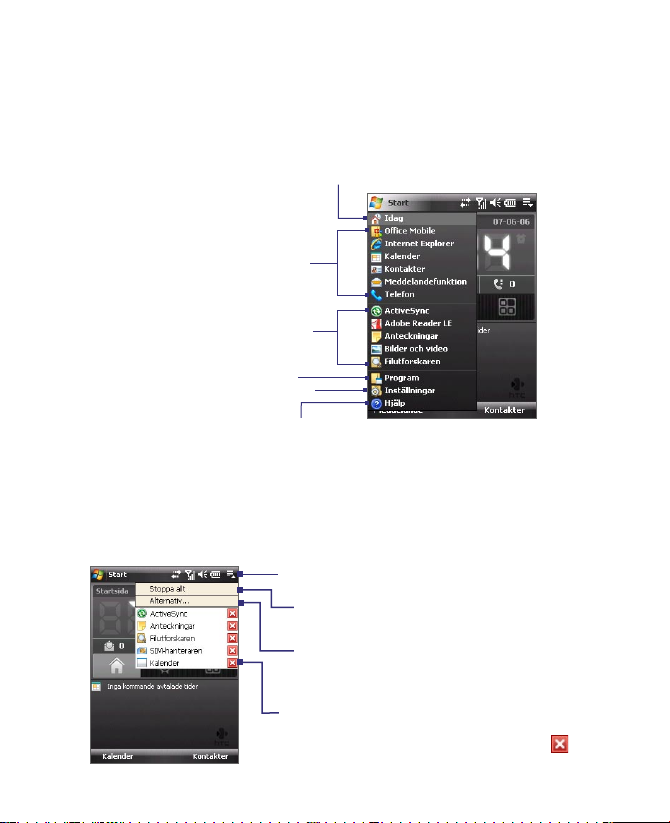
Komma igång 25
1.5 Start-menyn
På Start-menyn, som finns längst upp i det vänstra hörnet av skärmen Idag,
visas en lista över program. Du kan starta ett program genom att rulla genom
programlistan och därefter trycka på ENTER eller genom att knacka på ett
program med pennan.
Växla till skärmen Idag
Öppna ett program.
(Objekten som visas i
Start-menyn kan anpassas
om du knackar på Start >
Inställningar > Personligt >
Menyer).
Öppna ett nyligen använt
program.
Komma åt fler program.
Visa och ändra inställningar.
Visa hjälpinformation om
aktuell skärm.
1.6 Snabbmenyn
På Snabbmenyn som finns längst upp i det högra hörnet av skärmen Idag,
visas de program som för närvarande är igång. Du kan snabbt växla mellan
att starta och stänga program när du inte behöver använda dem.
Knacka på den här knappen för att öppna
Snabbmenyn
Avsluta alla program
som kör för närvarande
Anpassa hur program stängs
(Se ”Använda Aktivitetshanteraren” i kapitel 12)
• Knacka på programnamnet om du vill växla till ett
program som är igång
• Sluta köra ett program genom att knacka på
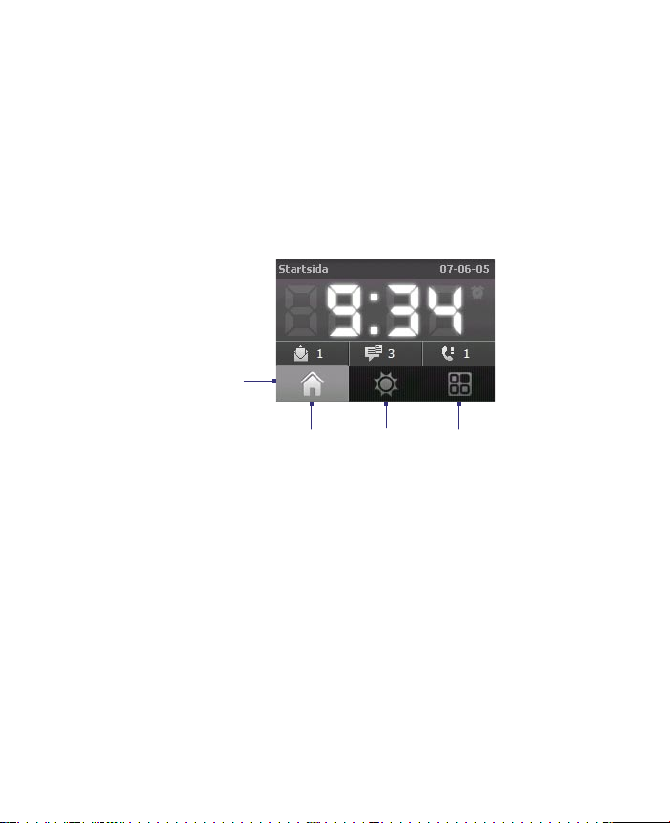
26 Komma igång
1.7 HTC Home
HTC Home är ett tilläggsprogram på skärmen Idag som ger dig uppdaterad
lokalinformation på ett ögonblick, t.ex. tid, dag och väderinformation, och
visar nya meddelanden och missade samtal. Det har ockå ett anpassningsbart
startprogram där du kan lägga till dina favoritprogram som du kan öppna
med ett enda tryck.
HTC Home har tre komponenter: Startsida, Väder och Startare. Längst
ned på HTC Home finns det ett verktygsfält där du kan växla mellan dessa
komponenter.
Växla mellan de olika komponenterna i HTC Home
Gör något av följande:
• Peka på flikarna i verktygsfältet med fingret.
• Knacka på flikarna i verktygsfältet med pennan.
• Använda kontrollen NAVIGERING. Om verktygsfältet inte valts trycker
du på NAVIGERING uppåt/nedåt först för att välja verktygsfält. Tryck
på NAVIGERING vänster/höger för att välja en flik och tryck därefter på
ENTER.
Verktygsfält i
HTC Home
Startsida Väder Startare
Startsida
På Startsida visas aktuell dag, datum och lokal tid. När du har nya inkommande
meddelanden och samtal visas här numret på nya e-postmeddelanden,
SMS/MMS och missade samtal. Om du har aktiverat alarmet visas även ikonen
Alarm.
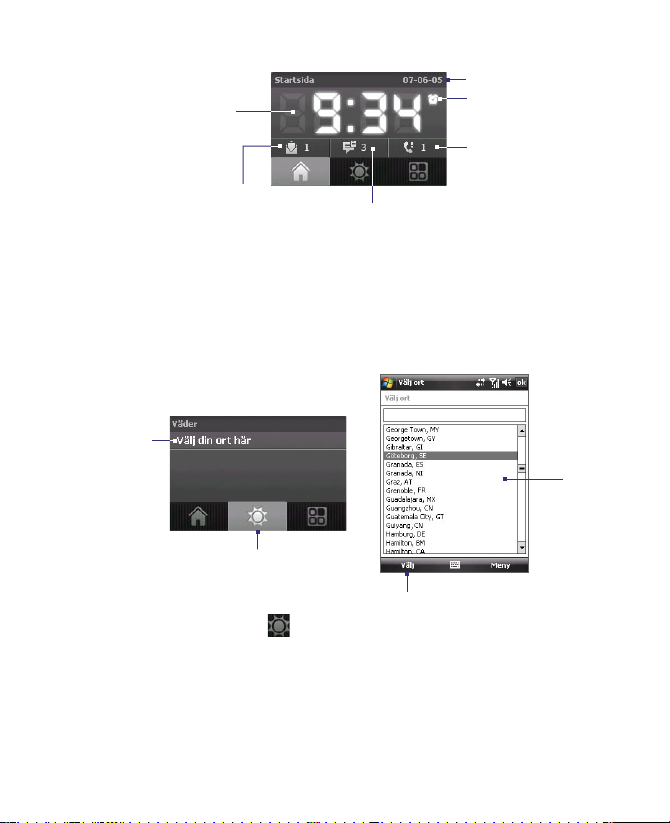
Komma igång 27
Tidsvisning.
Peka på detta skärmområde
när du vill ändra datum eller
tid, eller om du vill aktivera
alarmet.
Antal nya e-postmeddelanden.
Peka på den här ikonen för att
visa e-postmeddelandena.
Antal nya SMS/MMS.
Peka på den här ikonen för att visa dina SMS och MMS.
Nuvarande dag
och datum
Ikonen Alarm
Antal missade samtal.
Peka på den här ikonen
för att visa Uppringda
samtal.
Väder
På Väder visas aktuellt väder och väderinformation för fyra dagar framåt i
veckan. Första gången denna funktion används måste du välja ort först så att
du får väderinformation för orten där du bor.
Välja ort
2
1
4
1. Välj fliken Väder ( ).
2. Peka på området som visar Välj din ort här.
3. På skärmen Välj ort bläddrar du igenom listan med orter och väljer din
ort.
4. Tryck på Välj.
3
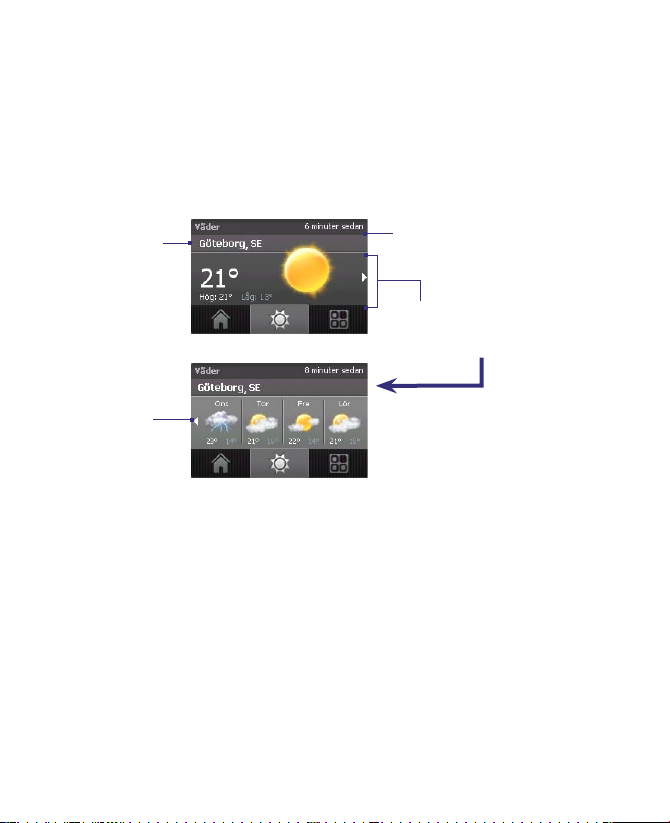
28 Komma igång
Visa väderinformation
När du valt din ort ansluter enheten automatiskt till Internet via GPRS och
hämtar väderinformation för aktuell dag och fyra dagar framåt i veckan.
Aktuell temperatur, de högsta och lägsta temperaturerna och en visuell
indikator för klimatet (som visar om det är en molnig eller regnig dag osv.)
visas på fliken Väder.
Peka på det här
området om du
vill välja en annan
ort.
Peka på det här
området för att
gå tillbaka till
nuvarande dags
väder.
Tips! Du kan ocks å använ da Wi-Fi -anslutningen til l enheten f ör att hä mta
Obs! Om du inte har anslutit till Internet och hämtat väderinformation på fem
Anpassa väderinställningar
1. Peka på området där ortsnamnet visas.
2. På skärmen Välj ort väljer du Meny > Väderalternativ.
3. Du kan aktivera eller inaktivera följande alternativ:
Visar tiden eller dagarna som
har passerat sedan senaste
hämtningen av väderinformation.
Peka på det här objektet om
du vill hämta den senaste
väderinformationen.
Peka på det här området för att
Nuvarande dags väder
Väder för de kommande 4 dagarna
väderinformation. Se kapitel 10 om du vill ha mer information om att använda
Wi-Fi.
dagar visas följande felmeddelande: ”Det går inte att hämta data för vald or t.
Välj här och försök igen”. Använd GPRS eller Wi-Fi för att ansluta enheten till
Internet och peka sedan på området där felmeddelandet visas för att hämta
väderinformation.
visa väderinformation för de
kommande fyra dagarna i veckan.
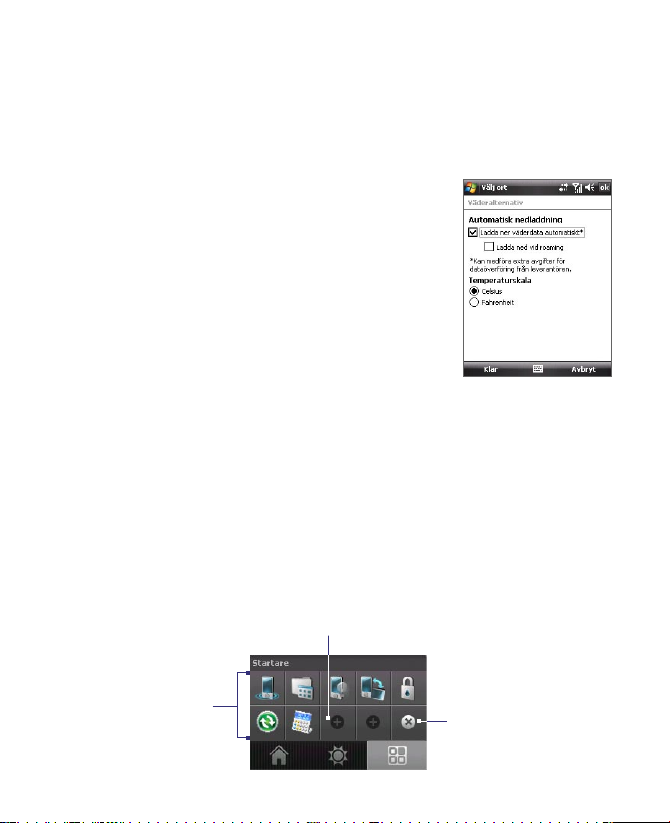
Komma igång 29
• Hämta väderinformation automatiskt. När denna kryssruta är
markerad hämtas väderinformation automatiskt från webbplatsen
AccuWeather när du väljer fliken Väder om informationen inte
har uppdaterats under de senaste tre timmarna. Väderinformation
hämtas också varje gång en ActiveSync-anslutning inträffar (via
trådlös eller USB-anslutning).
Avmarkera denna kryssruta om du hellre
vill hämta väderinformation manuellt.
• Ladda ned vid roaming. Markera
denna kryssruta bara om du vill tillåta att
väderinformation hämtas automatiskt
vid roaming. Detta kan medföra
extrakostnader.
• Temperaturskala. Välj om du vill visa
temperaturen i Celsius eller Fahrenheit.
Tips! Om du vill ha mer detaljerad väderinformation på webbplatsen AccuWeather
väljer du Meny > Om vädret på skärmen Välj ort och pekar därefter på länken
som visar AccuWeather.com. Internet Explorer Mobile öppnas och tar dig till
webbplatsen AccuWeather.
Startare
På Startare kan du lägga till genvägar till dina favoritprogram och -inställningar
så att du kan öppna dem med ett tryck. Snabbinställningar som t.ex. Justera
bakgrundsbelysning, Vrid skärmen och Lås enheten och några genvägar
till program som läggs till som standard. De kan bytas ut mot dina egna
inställningar och program.
Peka på en tom plats om du vill lägga
till en genväg till en inställning eller
ditt favoritprogram.
Peka på en genväg
för att öppna därtill
knutet program
eller verkställ därtill
knuten inställning.
Ta bort genvägar
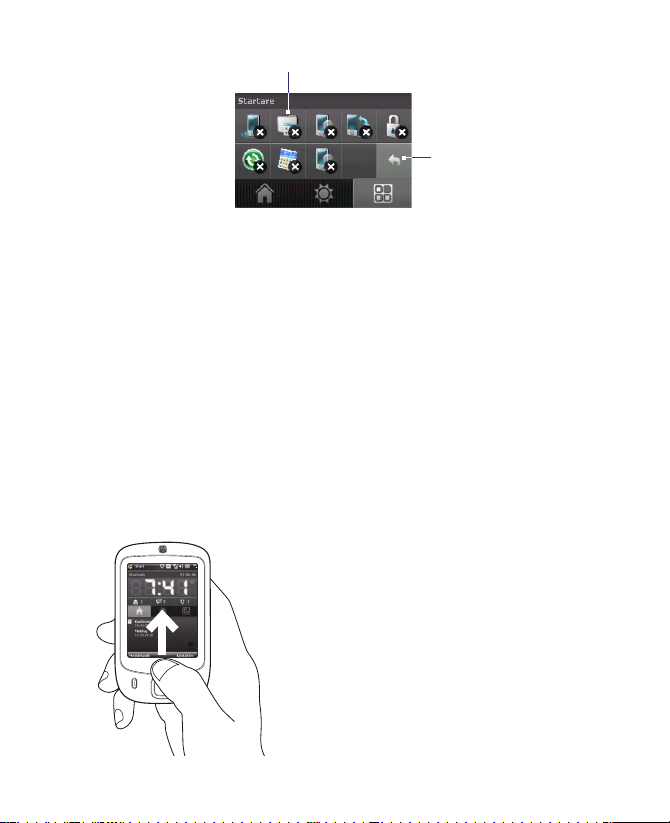
30 Komma igång
Obs! Om du vill byta ut en genväg måste du först ta bort den och sedan lägga till
en genväg till ditt favoritprogram eller inställning.
1.8 TouchFLO™
TouchFLO™ är en specialfunktion som gör det ännu enklare att använda
pekskärmen på enheten. Med TouchFLO kan du bläddra och panorera skärmen
med fingret.
TouchFLO innehåller även Touch Cube där du kan starta meddelandeprogram,
Inte rnet Explorer® Mobile, med me ra. Du ka n också lägga till dina
favoritkontakter, spela musik och komma åt dina bilder och videoklipp.
Obs! Touch Cube visas endast i stående läge. Skärmen måste vara inställd på stående
läge för att du ska kunna öppna Touch Cube.
Touch Cube
Peka på en genväg för att ta bort den.
Återgå
Öppna Touch Cube
• För fingret uppåt med början
längst ned på pekskärmen där en
logotypbild visas.

Komma igång 31
Stänga Touch Cube
• Om du vill stänga Touch Cube och
återgå till skärmen innan du öppnar
Touch Cube för du fingret nedåt på
pekskärmen.
Navigera i Touch Cube
Touch Cube är ett tredimensionellt användargränssnitt. Om du vill flytta
gränssnittet från ena sidan till den andra för du fingret till vänster eller höger
på pekskärmen.
Touch Cube-skärmar
Det finns tre sidor i Touch Cube-gränssnittet:
• På första sidan i gränssnittet kan du lägga till upp till nio favoritkontakter.
Om du ringer samtal eller skickar meddelande till några personer ofta
kan du lägga till dem som favoritkontakter så att du kommer åt dem
snabbare.

32 Komma igång
Obs! Du bör redan ha skapade eller synkroniserade kontakter på enheten innan
Öppna programmet Telefon.
(Se kapitel 3 för mer
information).
Öppna Uppringda samtal.
(Se kapitel 3 för mer information).
Välj en favoritkontakt
för att ta bort den.
du kan lägga till dem som favoritkontakter. SIM-kontakter kan inte läggas
till som favoritkontakter.
Se kapitel 6 om du vill ha mer information om att skapa kontakter.
Om du vill ha mer information om att synkronisera enheten med datorn
kan du se kapitel 5. Se kapitel 8 om du vill ha mer information om att
synkronisera med Exchange-servern.
Välj en kontakt om du vill öppna
ett kontaktkort och ringa ett
samtal eller skicka meddelanden.
När du lägger till
en favoritkontakt
och det inte finns
ett foto knutet till
Välj en tom plats
för att lägga till en
favoritkontakt.
den kontakten,
visas kontaktens
förnamn (eller
efternamn).
Ta bort
favoritkontakter.
Öppna Kontakter.
(Se kapitel 6 för mer
information).
Återgå till
listan med
favoritkontakter.

Komma igång 33
• Den andra sidan av gränssnittet
innehåller genvägar till dina
e-postmeddelanden, SMS och
MMS, Internet och andra program.
Peka helt enkelt på ikonerna på
skärmen för att öppna motsvarande
program.
• På tredje sidan i gränssnittet kan du spela upp musik och komma åt
bilder och videofiler på enheten.
Peka på denna ikon för att öppna Ljudhanteraren
och spela upp musikfiler (se kapitel 11 om du vill ha
mer information om att använda Ljudhanteraren).
Gå tillbaka till den
här skärmen medan
uppspelning pågår i
Ljudhanteraren. Du ser då
uppspelningskontroller
och musiktitel, artist
och återstående
uppspelningstid för
musiken.
Öppna mappen Mina bilder
i Bilder och videoklipp.
(Se kapitel 11 för mer
information).
Peka på dessa
knappar för att styra
musikuppspelningen.
Från vänster till höger:
Bakåt, Spela upp/
pausa, Framåt
Öppna mappen Mina videoklipp
i Bilder och videoklipp.
(Se kapitel 11 för mer
information).

34 Komma igång
Rulla och panorera med fingret
Med TouchFLO kan du rulla och panorera med fingret när du visar innehåll
som inte helt får plats på skärmen, som t.ex. webbsidor, dokument och
meddelanden. Rullning med fingret kan även användas för att rulla uppåt
och nedåt i listor som t.ex. kontaktlistan, fillistan, listan med avtalade tider i
kalendern, med mera.
Obs! Rullning och panorering med fingret fungerar både i stående och liggande
Rulla med fingret
• För fingret nedåt om du vill rulla uppåt på skärmen.
• För fingret uppåt om du vill rulla nedåt på skärmen.
• För fingret åt höger om du vill rulla åt vänster.
• För fingret åt vänster om du vill rulla åt höger.
• Medan skärmen rullar kan du stoppa rullningen genom att trycka
fingret mot pekskärmen.
Obs! Rullningslisterna på skärmen anger att det finns mer innehåll som inte får
Panorera med fingret
• Om du vill panorera nedåt pekar du och håller på pekskärmen och drar
sedan fingret uppåt.
• Om du vill panorera uppåt pekar du och håller på pekskärmen och drar
sedan fingret nedåt.
läge.
När du rullar
uppåt och nedåt
med fingret
kan du göra det
var som helst i
området.
plats på skärmen. Du kan bara rulla uppåt och nedåt med fingret när en lodrät
rullningslist visas på skärmen. På samma sätt kan du bara rulla åt vänster och
höger med fingret när en vågrät rullningslist visas.

Komma igång 35
• Om du vill panorera åt höger pekar du och håller på pekskärmen och
drar sedan fingret åt vänster.
• Om du vill panorera åt vänster pekar du och håller på pekskärmen
och drar sedan fingret åt höger.
• Du kan även panorera diagonalt.
Obs! Rullningslisterna på skärmen anger att det finns mer innehåll som inte får
plats på skärmen. Du kan bara panorera med fingret när rullningslister visas
på skärmen.
Panorera kontinuerligt
1. Dra fingret mot gränslinjen och håll. Webbsidan, dokumentet eller
meddelandet som du visar panoreras sedan kontinuerligt.
Lodrät gränslinje
Vågrät
gränslinje
2. Släpp fingret om du vill avbryta panoreringen.
TouchFLO-inställningar
Du kan slå på och av ljudet till rullning och
panorering med fingret. Knacka på Start >
Inställningar > fliken System > TouchFLO
oc h mark era ell er avm ark era krys srutan
Aktivera ljud vid rullning och panorering
med fingrar.

36 Komma igång
1.9 Statusikoner
Nedan visas några av de statusikoner som du kan komma att se på enheten.
Ikoner som visas i det här området
Network Wizard
Det finns fler meddelanden.
Knacka på ikonen för att visa
alla
Nya SMS,
SMS vid röstmeddelande.
Ta emot MMS
Nytt MMS mottaget
Skicka MMS
MMS skickat
Kan inte skicka MMS
Nytt snabbmeddelande från
Live Messenger
Missat samtal
Högtalartelefon på
Roaming
Alarm
Andra trådlösa nätverk
identifierade
Bluetooth-stereoheadset
upptäckt
ActiveSync-meddelande
Synkroniseringsfel.
Ikoner som visas i det här området
GPRS tillgängligt
EDGE tillgängligt
Wi-Fi är på men enheten är
ännu inte ansluten till ett
trådlöst nätverk
Ansluta till ett trådlöst
nätverk (när pilar flyttas,
Ansluten till ett trådlöst
nätverk
Synkronisera via Wi-Fi
Anslutningen är aktiv
Anslutningen är inte aktiv
Synkronisering pågår

Komma igång 37
Ikoner som visas i det här
området
Batteriet laddas
Batterinivån är full
Batterinivån är mycket låg
Ikoner som visas i det här området
GPRS ansluter
GPRS används
EDGE ansluter
EDGE används
Maximal signalstyrka
Ingen signal
Telefonen är avstängd
Ingen telefontjänst.
Söker efter telefontjänst
Röstsamtal pågår
Samtal parkerat
Samtal vidarebefordras
Ringa när inget SIM-kort är isatt
Inget SIM-kort är isatt
Ikoner som visas i det här
området
Läget Vibrera
Ljud på
Ljud av

38 Komma igång
1.10 Program
Följande program är förinstallerade på enheten.
Program i Start-menyn
Ikon Beskrivning
Skärmen Program
Ikon Beskrivning
Office Mobile Use den kompletta uppsättningen Microsoft®
Office-program för din mobilenhet.
Excel Mobile Skapa nya arbetsböcker eller visa och redigera
Microsoft® Office Excel®-arbetsböcker.
PowerPoint Mobile Visa Microsoft® Office PowerPoint®bildspel och presentationer.
Word Mobile Skapa, visa och redigera Microsoft® Office Worddokument.
Kalender Håll reda på dina avtalade tider och skapa mötesförfrågningar.
Kontakter Håll reda på dina vänner och kollegor.
Internet Explorer Mobile Surfa på webben, WA-platser och hämta nya
program och filer på Internet.
Meddelandefunktion Skicka och ta emot e-post, MMS och SMS.
Telefon Ring och ta emot samtal, växla mellan samtal och koppla upp
ett konferenssamtal.
Hjälp Se hjälpämnena för nuvarande skärm eller program.
Spel Spela två förinstallerade spel: Bubble Breaker och Solitaire.
ActiveSync Synkronisera information mellan enheten och datorn eller
Exchange-servern.
Adobe Reader LE Visa PDF (Portable Document Format) -filer på
enheten.

Ikon Beskrivning
Ljudhanteraren Bläddra och spela upp musikfiler.
Bluetooth Explorer Sök efter andra Bluetooth-enheter som har
fildelning aktiverat och öppna deras delade Bluetooth-mapp.
Kalkylatorn Utför grundläggande aritmetik och beräkningar, t.ex.
addition, subtraktion, multiplikation och division.
Kamera Ta foton eller videoklipp med tillhörande ljud.
Comm-hanteraren Hantera enhetens anslutningar (inklusive Wi-Fi, GPRS,
Bluetooth och ActiveSync), slå på och av telefonen, växla till läget ringsignal/
vibrera, aktivera eller inaktivera funktionen Direct Push, med mera.
Filutforskaren Organisera och hantera filer på enheten.
Internetdelning Anslut datorn till Internet med enhetens
dataanslutning.
Spb GPRS Monitor Detta program finns på den medföljande cd-
skivan. Du kan installera och använda det här programmet för att
mäta antalet dataöverföringar som du har gjort via GPRS- eller GSMnätverksanslutningen och beräkna kostnaderna för nätverksanvändning.
Se kapitel 13 om du vill ha mer information.
Java Hämta och installera Java-program, som t.ex. spel och verktyg, på
enheten.
Messenger Använd denna mobilversion av Windows Live Messenger
om du vill skicka och ta emot snabbmeddelanden på enheten.
Anteckningar Gör handskrivna eller maskinskrivna anteckningar,
teckningar eller röstinspelningar.
Bilder och video Visa, organisera och sortera bilder animerade GIF-filer
och videofiler på enheten eller ett minneskort.
Inställningar för SAP Aktivera Bluetooth-fjärranslutning till SIM-kortet
i enheten.
Sök Sök efter kontakter, data och annan information på enheten.
SIM Manager Hantera kontakterna på SIM-kortet. Du kan även använda
det här programmet för att kopiera SIM-innehåll till Kontakter på enheten.
Komma igång 39

40 Komma igång
Ikon Beskrivning
Sprite Backup Det här programmet finns på program-cd-skivan. Du kan
installera och använda det här programmet för att säkerhetskopiera dina
data och filer. Se kapitel 9 om du vill ha mer information.
STK-tjänst (SIM Tool Kit, SIM-verktyg) Komma åt information och
andra tjänster som din leverantör av trådlösa tjänster erbjuder.
Streaming Media Strömma direktutsändningar eller video på begäran.
Uppgifter Håll reda på dina uppgifter.
Röstinspelning Spela in din röst, spela upp den och skicka den via
e-post, MMS eller trådlös överföring. Du kan även ställa in den inspelade
rösten som ringsignal.
Röstuppringning Spela in röstetiketter så att du kan ringa upp ett
telefonnummer eller starta program bara genom att säga ett ord.
Windows Live Använd denna mobilversion av Windows Live™ för att
söka information på webben. Här kan du även logga in på ditt Windows
Live-konto så att du kan öppna dina Live Mail-meddelanden och skicka/
ta emot snabbmeddelanden i Live Messenger.
Windows Media Player Mobile Spela upp ljud och videofiler.
ZIP Spara minne och frigör lagringsutrymme på enheten genom att
komprimera filer i det konventionella ZIP-formatet.
1.11 Inställningar
Du kan justera enhetsinställningarna så att de passar sättet som du arbetar på.
Om du vill se alla tillgängliga inställningar knackar du på Start > Inställningar,
därefter på Personligt, System och Anslutningar som finns längst ned på
skärmen.
Fliken Personligt
Ikon Beskrivning
Knappar Tilldela ett program eller en funktion till en maskinvaruknapp.
Inmatning Ange alternativ för varje inmatningsmetod.

Ikon Beskrivning
Lås Ange ett lösenord för enheten.
Menyer Ange vilka program som ska visas på Start-menyn.
Ägarinformation Ange dina personuppgifter på enheten.
Telefon Anpassa telefoninställningar som t.ex. ringsignal, ange en PIN-
kod för SIM-kortet, med mera.
Ljud och meddelanden Aktivera ljud för händelser, meddelanden med
mera och ange meddelandetyp för olika händelser.
Idag A hur visningen och informationen ska visas på skärmen Idag.
Fliken System
Ikon Beskrivning
Om Här kan du se grundläggande information som t.ex. Windows
Mobile®-version och vilken typ av processor som används på enheten.
Du kan även ange ett namn på enheten.
Bakgrundsbelysning Ange timeout för bakgrundsljus och justera
ljusstyrkan.
Certifikat Se information om certifikat som installerats på enheten.
Rensa minnet Knacka endast på denna ikon när du måste at
bort alla dina data och filer från minnet och återställa enheten till
fabriksinställningarna.
Klocka och alarm Ställ in enhetens klocka på datum och tid som gäller
på din plats eller på en besökande tidszon när du är på resa. Alarm kan
även ställas in på angivna dagar och tider i en vecka.
Enhetsinformation Se information om version av fast programvara,
maskinvara, identitet och hur länge samtal varat som du ringt på enheten.
Kryptering Här kan du kryptera filer på minneskortet. Krypterade filer
går endast att läsa på enheten.
Komma igång 41

42 Komma igång
Ikon Beskrivning
Felrapportering Aktivera eller inaktivera enhetens felrapporteringsfun
ktion. När denna funktion är aktiverad och ett programfel inträffar sparas
tekniska data om programmets och datorns tillstånd i en textfil som
skickas till Microsofts tekniska support om du väljer att skicka den.
Extern GPS Ange rätt GPS-kommunikationsportar, om så krävs. Du
måste kanske göra detta om det finns program på enheten som kommer
åt GPS-data eller om du har anslutit en GPS-mottagare på enheten. Se
Hjälpen om du vill ha mer information.
Knapplås Lås knapparna på enheten utom för STRÖM-knappen när
enheten är i viloläge. På detta sätt kan du inte slå på enheten oavsiktligt
och dra energi i onödan.
Minne Kontrollera enhetens minnesallokeringsstatus och
minneskortsinformation. Du kan även avsluta program som är igång.
Nivåkontroll för mikrofon Justera röstvolymen automatiskt vid
inspelning.
Strömförsörjning Kontrollera återstående batteritid. Du kan även ange
timeout för när skärmen ska släckas (enheten går in i viloläge) för att
spara på batteriet.
Nationella inställningar Ange vilken nationell konfiguration som ska
användas, inklusive formatet för visning av siffror, valuta, datum och tid
på enheten.
Ta bort program Ta bort program som du installerat på enheten.
Skärm Ändra skärmens orientering, omkalibrera skärmen och ändra
textstorleken på skärmen.
Aktivitetshanteraren Avsluta program som är igång och ställ in
knappen Avsluta ( ) så att program avslutas omedelbart när du
trycker på knappen. Se ”Aktivitetshanteraren” i kapitel 12 om du vill ha
mer information.
TouchFLO Du kan slå på och av ljudet till rullning och panorering med
fingret. Se ”TouchFLO-inställningar” i det här kapitlet om du vill ha mer
information.
Windows Update Uppdatera Windows Mobile® på enheten med de
senaste uppdateringarna, säkerhetsprogramfixarna, om sådana finns
tillgängliga.

Fliken Anslutningar
Ikon Beskrivning
Överför trådlöst Ställ in enheten på att ta emot inkommande
Bluetooth-överföring.
Bluetooth Slå på Bluetooth, ställ in enheten på synligt läge och sök efter
andra Bluetooth-enheter.
Comm-hanteraren Hantera enhetens anslutningar (inklusive Wi-Fi,
GPRS, Bluetooth och ActiveSync), slå på och av telefonen, växla till läget
ringsignal/vibrera, aktivera eller inaktivera Direct Push-funktionen,
med mera.
Anslutningar Ställ in en eller flera modemanslutningstyper för enheten
som t.ex. fjärranslutning via telefon, GPRS, med mera så att enheten kan
ansluta till Internet eller ett privat lokalt nätverk.
CSD-linjetyp Ställ in önskad linjetyp vid en CSD (Circuit Switch Data)
-anslutning. Du behöver normalt sett inte ändra inställningen om du inte
stöter på ett problem vid upprättandet av en anslutning.
GPRS-inställningar Ange autentiseringsmetod för GPRS.
Network Wizard Konfigurera enhetens dataanslutningar som t.ex. GPRS,
WAP och MMS, baserat på identifierad eller vald nätverksoperatör. Se
kapitel 10 om du vill ha mer information.
SMS-tjänst Ställ in enheten på att skicka SMS via en dataanslutning som
t.ex. en GPRS- eller CSD-anslutning.
USB till dator Ställ in en seriell USB-anslutning mellan enheten och
datorn när du har problem med att ansluta ActiveSync.
Wi-Fi Sök efter tillgängliga trådlösa nätverk.
Trådlöst nätverk Se information om det aktiva trådlösa nätverket och
anpassa Wi-Fi-inställningarna.
Komma igång 43

44 Komma igång

Kapitel 2
Mata in och söka efter
information
2.1 Mata in information
2.2 Använda tangentbordet på skärmen
2.3 Använda symbolsatsen
2.4 Söka efter information

46 Mata in och söka efter information
2.1 Mata in information
När du startar ett program eller väljer att fält som kräver text eller siffror blir
ikonen Inmatningspanelen tillgänglig i menyfältet.
Knacka p å pilen I nmatni ngsvälja re ( som v isas br edvid ikonen
Inmatningspanelen) så öppnas en meny där du kan välja en textinmatningsmetod
och anpassa inmatningsalternativen. När textinmatningsmetod valts visas
motsvarande inmatningspanel och du kan mata in text med hjälp av den. Du
kan lätt växla mellan att visa och dölja inmatningspanelen genom att knacka
på ikonen Inmatningspanel.
Ikon Inmatningsmetod
Tangentbord på skärmen
Symbolsats
Inmatningspanel
(tangentbord)
Pilen Inmatningsväljare
Ikonen Inmatningspanel
Obs! Vissa tex tinmatni ngsmetod er finns ev entuellt in te tillgängliga på alla
språkversioner för enheten.

Mata in och söka efter information 47
2.2 Använda tangentbordet på skärmen
Tangentbordet på skärmen är endast tillgängligt när textinmatning är möjlig.
Du kan ange text genom att knacka på knapparna på tangentbordet som
visas på skärmen.
Mata in text på skärmen med tangentbordet
1. I ett program knackar du på pilen Inmatningsväljare och därefter på
tangentbordet.
2. Mata in text genom att trycka på knapparna på tangentbordet på
skärmen.
Förstora tangentbordet på skärmen
1. Knacka på pilen Inmatningsväljare och därefter på Alternativ.
2. I listan Inmatningsmetod väljer du Tangentbord.
3. Knacka på Stora tangenter.
2.3 Använda symbolsatsen
Symbolsatsen innehåller en omfattande lista med vanliga symboler som t.ex.
parentes, sammanfattningstecken, valutatecken med mera, samt skiljetecken
och speciella tecken.
Välj en symbol genom att knacka på den. Med
kontrol len Navigering kan du navigera bland
tillgängliga symboler och sedan trycka på ENTER
om du vill välja en.
Knacka så öppnas föregående sida med symboler.
Knacka så öppnas nästa sida med symboler.
Knacka så stängs symbolsatsen utan att du
valt någon symbol.
Detta anger aktuell sida och det totala
antalet sidor med symboler.

48 Mata in och söka efter information
Öppna symbolsatsen och välja en symbol
1. Skapa eller öppna ett dokument, t.ex. ett Word-dokument.
2. Öppna symbolsatsen genom att knacka på pilen Inmatningsväljare
och därefter på Symbolsats.
3. Bläddra genom sidorna med symboler genom att knacka / på
skärmen med symbolsatsen.
4. Välj en symbol genom att knacka på den och stäng symbolsatsen. Vald
symbol infogas därefter i dokumentet.
2.4 Söka efter information
Du kan söka efter filer och andra objekt i mappen Mina dokument eller på
ett minneskort som du satt in i enheten. Du kan söka på filnamn eller ord i
objektet. Du kan exempelvis söka i e-postmeddelanden, anteckningar, möten,
kontakter och aktiviteter och i online-hjälpen.
Söka efter en fil eller ett objekt
1. Knacka på Start > Program > Sök.
2. I fältet Sök efter kan du:
• Mata in filnamn, ord eller annan information som du vill söka efter.
• Knacka på ikonen med nedåtpil ( ) och välj ett objekt från listan
som du har sökt efter tidigare.
3. I inmatningsfältet kan du knacka på ikonen med nedåtpilen ( ) och
välja en datatyp från listan som hjälper dig att begränsa sökningen.
4. Knacka på Sök. Systemet börjar söka efter överensstämmande filer i
mappen Mina dokument och undermappar.
5. I listan Resultat knackar du på objektet som du vill öppna.
Obs! Symbolen för minneskor t ( eller ) visas bredvid filnamnen på ett
minneskort.

Kapitel 3
Använda telefonfunktioner
3.1 Använda telefonen
3.2 Ringa ett samtal
3.3 Ta emot ett samtal
3.4 Smart Dialing
3.5 Mer information om att ringa samtal
3.6 Ställa in Bluetooth SIM-åtkomst för
bilsatstelefoner

50 Använda telefonfunktioner
3.1 Använda telefonen
Precis som med en vanlig mobiltelefon kan du använda enheten till att
ringa, svara, hålla reda på och skicka meddelanden. Du kan även ringa direkt
från Kontakter och enkelt kopiera poster i telefonboken från SIM-kortet till
Kontakter i enheten.
Skärmen Telefon
Från skärmen Telefon kan du öppna inställningarna för Uppringda samtal,
Kortnummer och Telefon. Gör något av följande för att öppna skärmen
Telefon:
• Knacka på Start > Telefon
eller
• Tryck på knappen TALA.
Ange PIN-koden
De flesta SIM-kort är förinställda med en PIN-kod (personal identification
number) som du får från din leverantör av trådlösa tjänster.
1. Ange den förinställda PIN-koden som du fått från din leverantör av
trådlösa tjänster.
2. Knacka på Enter.
Obs! SIM-kortet spärras om PIN-koden anges felaktigt tre gånger. Om detta händer
kan du låsa upp den med PUK-koden (PIN Unblocking Key) som du fått från
din leverantör av trådlösa tjänster.
Slå på och av telefonfunktionen
I många länder måste man enligt lag stänga av telefonen när man befinner
sig ombord på ett flygplan.
Stänga av telefonfunktionen
1. Knacka på Start > Program > Comm-hanteraren eller knacka på
fliken Start > Inställningar > Anslutningar > Comm-hanteraren.
2. Knacka på knappen Telefon på skärmen Comm-hanteraren för att
stänga av telefonfunktionen.
Ikonen indikerar att telefonfunktionen är avstängd.
Knappen
TALA

Använda telefonfunktioner 51
Fortsätta samtalsfunktionen
• Slå på telefonfunktionen genom att knacka på knappen Telefon igen
på skärmen Comm-hanteraren.
Ikonen indikerar att telefonfunktionen är på.
Flygläge
Du kan också stänga av telefonfunktionen genom att ställa in enheten på
Flygläge.
Aktivera Flygläge
När du aktiverar Flygläge stängs all trådlös radiosändning av på enheten, vilket
omfattar telefonfunktionen, Bluetooth och Wi-Fi.
1. Knacka på Start > Program > Comm-hanteraren eller knacka på
fliken Start > Inställningar > Anslutningar > Comm-hanteraren.
2. På skärmen Comm-hanteraren knackar du på Flygläge för att aktivera
Flygläge.
Ikonen indikerar att Flygläge är aktiverat.
Avaktivera Flygläge
När Flygläge avaktiveras sätts telefonfunktionen på igen. Detta återställer även
föregående status för Bluetooth, men Wi-Fi förblir avaktiverat.
• Avaktivera Flygläge genom att knacka på knappen Flygläge igen på
skärmen Comm-hanteraren.
Ikonen indikerar att Flygläge är avaktiverat.
Justera enhetens volym
1. Knacka på ikonen Högtalare ( ).
2. Under Volym gör du följande:
• Justera telefonens volym ( ) eller
enhetens volym ( ) genom att flytta
skjutreglaget till önskad volymnivå.
• Knacka på På, Vibrera eller Av för att
ändr a volyminställn ingar för både
systemet och ringsignalen.

52 Använda telefonfunktioner
Obs! • Justering av volymen i telefonen måste göras under ett samtal. Om du
• När du aktiverar läget Vibrera stängs ljudet av automatiskt och enheten
justerar volymen vid ett annat tillfälle påverkas volymen för ringsignalen,
meddelanden och MP3.
vibrerar när ett inkommande samtal tas emot. Ikonen Vibrera ( ) visas i
namnlisten för att indikera att läget Vibrera är aktiverat.
3.2 Ringa ett samtal
Du kan ringa ett samtal med enheten från Telefon, Kontakter, TouchFLO,
Kortnummer, Uppringda samtal och SIM Manager.
Ringa ett samtal från Telefon
1. Knacka på Start > Telefon.
2. På knappsatsen Telefon rör du bara
vid knapparna med fingret eller
knackar på knapparna med pennan
för att mata in telefonnumret.
3. Tryck på knappen TALA på enheten
för att ringa upp.
Tips! Om du knackar in ett felaktigt nummer
knackar du på Ta bort ( ) för att
radera varje efterföljande siffra i ett
nummer. Knacka och håll ned Ta bort
om du vill radera hela numret.
Ring ett samtal från Kontakter
Knacka på Kontakter på skärmen Idag eller Start > Kontakter och gör något
av följande:
• Tryck nedåt eller uppåt på NAVIGERING för att välja en kontakt och
tryck på TALA.
• Knacka på önskad kontakt i listan med kontakter och knacka på det
telefonnummer som du vill ringa upp.
• Knacka och håll ned önskad kontakt, och på snabbmenyn knackar du
på Ring arbetet, Ring hem eller Ring mobilen.

Använda telefonfunktioner 53
Välja ett av nummerna för en kontakt att ringa upp
Mobiltelefonnumret (m) för en kontakt rings som standard upp när du ringer
från Kontakter. Du kan ange att ett annat telefonnummer ska ringas upp
istället.
1. Knacka på Start > Kontakter.
2. Tryck uppåt eller nedåt på NAVIGERING för att välja kontakten.
3. Tryck på NAVIGERING åt vänster eller höger. Bokstäverna som motsvarar
numret ändras när du bläddrar genom dem.
Ringa ett samtal från TouchFLO
Följ nedanstående anvisningar om du vill ringa till en favoritkontakt som du
lagt till i TouchFLO:s Touch Cube:
1. Öppna Touch Cube genom att föra fingret uppåt med början längst
ned på skärmen där en logotypbild visas.
(Se kapitel 1 om du vill ha mer information).
2. För fingret åt vänster eller höger om du vill vrida kuben och navigera
till skärmen där dina favoritkontakter visas.
3. Peka på fotot eller namnet på den favoritkontakt som du vill prata med.
4. Kontaktkortet för vald favoritkontakt visas. Peka på de telefonnummer
som du vill ringa upp.

54 Använda telefonfunktioner
Ringa ett samtal från Uppringda samtal
1. På skärmen Telefon knackar du på knappen Uppringda samtal ( )
eller på Meny > Uppringda samtal.
2. Du kan antingen rulla genom alla samtal i Uppringda samtal med
fingret eller knacka på Meny > Filter och välja från en kategori av
samtalstyper.
3. Rulla till önskad kontakt eller telefonnummer med fingret och knacka
på Ring.
Kortnummer med en knackning
Använd Kortnummer för att slå telefonnummer som du ofta ringer med en
enda knackning. Om du exempelvis tilldelar en kontakt platsen 2 i Kortnummer
kan du enkelt knacka och hålla ned knappen 2 på skärmen Telefon för att ringa
numret till kontakten. Numret måste redan finnas i Kontakter för att du ska
kunna skapa en post i Kortnummer.
Skapa en post i Kortnummer
1. Knacka på Meny > Kortnummer på skärmen Telefon.
2. Knacka på Meny > Ny.
3. Knacka på en kontakt. Välj önskat telefonnummer att lägga till som ska
tilldelas en kortnummerknapp.
4. I rutan Plats väljer du en tillgänglig knapp som kortnummerknapp.
Obs! Om du vill placera ett telefonnummer på en plats som redan är upptagen
ersätter det nya numret det som redan finns där.
Tips! • Skapa en kortnummerpost från Kontakter eller SIM-kortskontakt genom att
• Ta bort en post i listan i Kortnummer genom att knacka på och hålla ned
Ringa röstbrevlådan
Knappen nummer 1 är vanligen reserverad för dina röstmeddelanden.
Knacka och håll ned den här knappen på skärmen Telefon för att ringa
röstbrevlådan.
markera numret du vill lägga till i Kortnummer och sedan knacka på Meny >
Lägg till i Kortnummer.
önskad post och knacka på Ta bort.

Använda telefonfunktioner 55
Ringa ett samtal från SIM Manager
Med SIM Manager kan du visa innehållet på SIM-kortet, överföra poster i SIM-
telefonboken till Kontakter på enheten och ringa samtal från SIM-kortet.
Ringa en SIM-kontakt
1. Knacka på Start > Program > SIM Manager. Vänta tills innehållet på
SIM-kortet hämtas.
2. Knacka och håll ned namnet eller telefonnumret till den person som
du vill ringa upp och knacka på Ring.
Se kapitel 6 för mer information om SIM Manager.
3.3 Ta emot ett samtal
När du tar emot ett samtal visas ett meddelande där du kan välja på att svara
eller ignorera det inkommande samtalet.
Svara eller avvisa ett inkommande samtal
• Svara på samtalet genom att knacka på Svara eller tryck på TALA på
enheten.
• Avvisa samtalet genom att knacka på Ignorera eller tryck på AVSLUTA
på enheten.
Avsluta ett samtal
När ett inkommande eller utgående samtal pågår kan du knacka på Avsluta
eller trycka på AVSLUTA på enheten för att lägga på.
Kontrollera ett missat samtal
Du ser ikonen längst upp på skärmen när du missat ett samtal. Kontrollera
vem som ringt:
• Knacka på ikonen och därefter på Visa eller
• Knacka på knappen Uppringda samtal på skärmen Telefon ( ).
Du kan visa missade samtal och inkommande och utgående samtal i
Uppringda samtal.

56 Använda telefonfunktioner
Parkera ett samtal
Enheten meddelar dig när du har ett annat inkommande samtal och du kan
välja att avvisa eller acceptera samtalet. Om du redan pratar i telefon och
accepterar det nya samtalet kan du välja att växla mellan samtalen eller ha
ett konferenssamtal mellan alla tre.
1. Knacka på Svara för att ta det andra samtalet och parkera det första
samtalet.
2. Avsluta det andra samtalet och återgå till det första samtalet genom
att knacka på Avsluta eller tryck på AVSLUTA på enheten.
Växla mellan två samtal
• Knacka på Pendla.
Koppla upp ett konferenssamtal
1. Parkera ett samtal och ring ett annat nummer eller acceptera ett andra
ingående samtal när du redan har ett pågående.
2. Knacka på Meny > Konferens.
Obs! Alla tjänsteleverantörer tillhandahåller inte konferenssamtal. Kontakta din
tjänsteleverantör för mer information.
Slå på och av högtalartelefonen
Med den inbyggda högtalartelefonen på enheten kan du tala handsfree eller
låta andra personer lyssna på konversationen.
• Under ett samtal knackar du på Högtalare på eller trycker och håller
ned TALA tills högtalartelefonen slås på. Ikonen för högtalartelefonen
( ) visas i namnlisten.
• Stäng av högtalartelefonen genom att knacka på Högtalare av eller
tryck och håll ned TALA igen tills högtalartelefonen stängs av.
Varning! Håll inte enheten mot örat när högtalartelefonen är på så att du inte skadar
hörseln.
Tysta ett samtal
Du kan stänga av mikrofonen under ett samtal så att du kan höra den som
ringt upp men hon/han kan inte höra dig.
• Under ett samtal knackar du på Tysta.
• När mikrofonen är avstängd visas ikonen Tysta ( ) på skärmen.
Knacka på Mikrofon på för att slå på mikrofonen igen.

Använda telefonfunktioner 57
3.4 Smart Dialing
Smart Dialing gör det enkelt för dig
att ringa ett telefonnummer.
N är d u bö r ja r m at a i n e tt
telefonnummer eller kontaktnamn
söker oc h sor terar Smart Dialing
automatiskt kontaktposterna på SIMkortet, i Kontakter och telefonnumren
i Upp ring da sa mtal (ink lus ive
inkommande, utgående och missade
samtal). Sedan kan du välja önskat
nummer eller kontakt på den filtrerade
listan för uppringning.
Tips om användning av Smart Dialing
Smart Dialing börjar söka efter nummer eller kontakter som matchar den
sekvens som du angav. Nedan finns några tips om hur du använder Smart
Dialing för att snabbt hitta önskat telefonnummer eller önskad kontakt.
Hitta ett telefonnummer
• Mata bara in den första eller de två första siffrorna för att hitta ett
telefonnummer i Uppringda samtal.
• Mata in de tre första siffrorna eller fler om du vill hitta ett telefonnummer
i sparade kontakter på enheten och SIM-kortet.
Hitta ett kontaktnamn
Du kan mata in den första bokstaven i en kontakts för- eller efternamn.
Smart Dialing söker efter bokstaven med början från första tecknet i ett
kontaktnamn såväl som från tecknet som visas efter ett mellanslag, tankstreck
eller understreck i ett kontaktnamn. Om du exempelvis trycker på 2 som är
knutet till [a, b, c] på knappsatsen Telefon anses kontaktnamn som följande
överensstämma: ”Ben Miller”, ”George Adams”, ”John-Carter”, ”Carter, Ellen”,
”Dixon, Allan”, ”Thomas_Clark”, ”JaneCampbell”.
Mata in en annan bokstav om listan är lång och du vill begränsa sökningen
ytterligare. Om du fortsätter enligt samma exempel som ovan att trycka på
3 som är knutet till [d, e, f ] begränsas listan till följande namn: ”Ben Miller”,
”George Adams”, ”Carter, Ellen”, ”Dixon, Allan”.
Panelen
i Smart
Dialing

58 Använda telefonfunktioner
Ringa ett samtal eller skicka ett textmeddelande med
Smart Dialing
1. Tryck på knappen TALA på enheten för att öppna skärmen Telefon.
2. Börja med att mata in de första siffrorna eller bokstäverna.
När du börjar mata in en siffra eller bokstav visas de kontakter som
stämmer överens på panelen i Smart Dialing.
3. Bläddra i listan på panelen i Smart Dialing genom att föra fingret eller
pennan uppåt eller nedåt eller genom att trycka uppåt eller nedåt på
NAVIGERING.
4. Du kan göra något av följande:
• När önskad kontakt är markerad trycker du på knappen TALA för att
ringa ett samtal.
• Om du vill skicka ett SMS till vald kontakt håller du ned kontakten
och knackar på Skicka SMS.
• Om du vill ringa ett annat telefonnummer som knutits till vald kontakt
håller du ned kontakten och knackar på det telefonnummer som du
vill ringa upp.
Knacka och håll ned kontakten så att snabbmenyn öppnas.
Tips!
Om du vill visa eller redigera information som är knuten till markerad kontakt
knackar du på kontaktens namn på snabbmenyn (gäller endast poster som
sparats i Kontakter på enheten).

Använda telefonfunktioner 59
Ställa in Smart Dialing
1. Knacka på Meny > Alternativ för Smart Dialing på skärmen Telefon.
2. På fliken Alternativ markerar du kryssrutan Aktivera Smart Dialing.
• Markera kryssrutan Öppna den markerade kontakten automatiskt
så kan en kontakts namn och telefonnummer visas när kontakten
markeras på listan.
• Markera kryssrutan Aktivera dragskrollning för att bläddra i listan
genom att dra.
• Markera kryssrutan Aktivera uppringning vid dubbelklick om du
vill ringa ett röstsamtal genom att dubbelklicka på objektet i listan.
3.5 Mer information om att ringa samtal
Ringa ett nödsamtal
• Mata in det internationella nödsamtalsnumret som gäller där du bor
och tryck på knappen TALA på enheten.
Tips! Det k an finnas f lera nö dsamt alsnummer på SIM-kortet. Kon takta din
tjänsteleverantör för mer information.
Ringa ett internationellt samtal
1. Peka och håll ned (eller knacka och håll ned) knappen 0 på knappsatsen
Telefon tills tecknet + visas. + ersätter det internationella prefixet för
landet som du ringer till.
2. Mata in hela telefonnumret som du vill ringa och tryck på knappen TALA
på enheten. Hela telefonnumret omfattar landsnummer, riktnummer
(utan nollan i början) och telefonnumret.

60 Använda telefonfunktioner
3.6 Ställa in Bluetooth SIM-åtkomst för bilsatstelefoner
Bluetooth-bilsatser som stöder SAP (SIM Access Profile) kan ansluta till din
enhet och komma åt SIM-kortet via Bluetooth. När en SAP-anslutning har
upprättats kan du ladda ned SIM-kontakter från enheten till bilsatstelefonen.
Du kan även använda bilsatstelefonen för att svara och ringa samtal med
enhetens SIM-kort.
Obs! Se till att alla kontakter i enheten sparats på SIM-kortet och inte i enhetens
minne så att kontakter kan laddas ned till bilsatsen. Konfigurera bilsatsen så
att den endast laddar ned kontakter från SIM-kortet.
1. Se till att Bluetooth är på i enheten och att den kan upptäckas. Se
”Bluetooth-lägen” i kapitel 10 för information om att slå på Bluetooth
och aktivera läget där den kan upptäckas.
2. Knacka på Start > Program > Inställningar för SAP.
3. På skärmen BT-fjärranslutning till SIM-kort markerar du kryssrutan
Fjärranslutning till SIM-kort och knackar därefter på Klart.
4. Anslut bilsatstelefonen till enheten via Bluetooth. Läs handboken till
bilsatstelefonen för information om hur den ansluts.
5. Om det är första gången du kopplar samman bilsatstelefonen och
enheten anger du bilsatsens lösenord i enheten.
6. Ett popupmeddelande bör visas som talar om att en anslutning har
upprättats mellan enheten och bilsatstelefonen. Knacka på OK.
7. På skärmen BT-fjärranslutning knackar du på Klart.
Obs! Det går inte att ringa upp/ta emot samtal, skicka/ta emot meddelanden eller
utföra tillhörande aktiviteter i enheten när SIM Access Profile-anslutningen är
aktiv. Du kan utföra allt detta med hjälp av bilsatstelefonen under denna tid.
När anslutningen har kopplats bort kan du använda enheten som förut.

Kapitel 4
Installera enheten
4.1 Grundläggande inställningar
4.2 Personanpassa skärmen Idag
4.3 Skydda enheten

62 Installera enheten
4.1 Grundläggande inställningar
Tid och datum
Ställa in tid och datum
1. Knacka på Start > Inställningar > fliken System > Klocka och larm >
Tid.
2. Välj rätt tidszon och ändra datumet eller tiden.
Obs! Vid synkronisering uppdateras tiden på enheten med tiden på datorn.
Ställa in tid och datum för en annan plats
Om du besöker eller kommunicerar med någon i en särskild tidszon ofta kan
du välja den som din besökande tidszon.
1. Knacka på Start > Inställningar > fliken System > Klocka och larm >
Tid.
2. Knacka på Besökande.
3. Välj rätt tidszon och ändra tiden eller datumet.
Nationella inställningar
Stilen som siffror, valuta, datum och tider visas i anges i nationella inställningar.
1. Knacka på Start > Inställningar > fliken System > Nationella
inställningar.
2. Välj land från listan på fliken Land.
Obs! Detta ändrar inte operativsystemets språk på enheten.
3. Valt land avgör vilka alternativ som finns tillgängliga på de andra
flikarna.
4. Om du vill anpassa inställningarna vidare knackar du på lämpliga flikar
och väljer önskade alternativ.
Bildskärmsinställningar
Justera skärmens ljusstyrka
1.
Knacka på Start > Inställningar > fliken System > Bakgrundsbelysning >
Ljusstyrka.
2. Justera ljusstyrkan genom att flytta skjutreglaget.

Installera enheten 63
Ställa in svagare bakgrundsbelysning efter en viss tid
1. Knacka på Start > Inställningar > fliken System > Bakgrundsbelysning.
2. Knacka på fliken Batteri eller fliken Extern strömkälla.
3. Markera kryssrutan Slå av bakgrundsljuset om enheten inte används
under och välj en tid.
Öka eller minska storleken på texten på skärmen
1. Knacka på Start > Inställningar > fliken System > Skärm > Textstorlek .
2. Öka eller minska textstorleken genom att flytta skjutreglaget.
Enhetsnamn
Enhetsnamnet används för att identifiera enheten i följande situationer:
• Synkronisera med en dator
• Ansluta till ett nätverk
• Återställa information från en säkerhetskopia
Obs! Om du synkroniserar flera enheter med samma dator måste varje enhet ha ett
unikt namn.
Ändra enhetsnamnet
1. Knacka på Start > Inställningar > fliken System > Om.
2. Knacka på fliken Enhets-ID.
3. Mata in ett namn.
Obs! Enhetsnamnet måste börja med en bokstav, bestå av bokstäver från A till Z,
siffror från 0 till 9 och får inte innehålla mellanrum. Använd understreckstecknet
för att separera ord.
Ringsignalsinställningar
Ändra ringsignaltyp och ringsignal
1. På skärmen Telefon knackar du på Meny > Alternativ > Telefon.
2. I listan Ringsignaltyp väljer du om du vill bli meddelad vid inkommande
samtal med en ringsignal, vibration eller en kombination av båda.
3. I listan Ringsignal knackar du på det ljud du vill använda.

64 Installera enheten
Tips! Du kan använda *.wav, *.mid, *.mp3, *.wma eller andra sorters ljudfiler
som du laddat ned från Internet eller kopierat från datorn som ringsignaler. I
”Specifikationer” i bilagan finns en fullständig lista över ljudfilsformat som går
att använda som ringsignaler.
Om du vill använda dina ljudfiler som ringsignaler kopierarar du dem först till
mappen /Windows/Ringsignaler på enheten och väljer sedan ljud från listan
Ringsignal på enheten. Se kapitel 9 för mer information om att kopiera filer.
Larm och meddelanden
Ställa ett larm
1. Knacka på Start > Inställningar > fliken System > Klocka och larm >
fliken Larm .
2. Knacka på <Beskrivning> och mata in ett namn på larmet.
3. Knacka på veckodagen för larmet. Du kan välja flera dagar genom att
knacka på varje dag som önskas.
4. Knacka på tiden för att öppna en klocka och ställa tiden för larmet.
5. Knacka på larmikonen ( ) för att ange vilken typ av larm du
vill använda. Du kan välja en blinkande lampa, ett enda ljud, ett
upprepande ljud eller vibration.
6. Om du väljer att spela upp ett ljud knackar du på listan bredvid
kryssrutan Spela upp ljud och knackar på önskat ljud.
Välja hur händelser eller åtgärder ska rapporteras
1. Knacka på Start > Inställningar > fliken Personligt > Ljud och
meddelanden.
2. På fliken Ljud väljer du hur du vill bli meddelad genom att markera
lämpliga kryssrutor.
3. På fliken Meddelanden, i Händelse knackar du på ett händelsenamn
och väljer hur du vill bli meddelad genom att markera lämpliga
kryssrutor. Du kan välja bland flera alternativ som exempelvis ett
speciellt ljud, ett meddelande eller en blinkande lampa.
Tips! Du kan spara på batteriet genom att stänga av ljudet och den blinkande lampan.

Installera enheten 65
Telefontjänster
Enheten kan länka direkt till mobiltelefonnätverket och du kan öppna och
ändra inställningarna för olika telefontjänster för enheten. Telefontjänster
kan omfatta Vidarekoppling, Samtal väntar, Röstbrevlåda med mera. Kontakta
din leverantör av trådlösa tjänster för information om vilka tjänster som finns
tillgängliga för enheten.
Öppna och ändra inställningar för telefontjänster
1. Knacka på Start > Inställningar > fliken Personligt > Telefon > fliken
Tjänster.
2. Välj den tjänst du vill använda och knacka därefter på Hämta inställningar.
3. Välj önskade alternativ och knacka på OK.
Se hjälpen till din enhet för mer information om att anpassa inställningar för
telefontjänster.
4.2 Personanpassa skärmen Idag
På skärmen Idag visas kommande möten, aktiva uppgifter och information om
inkommande meddelanden. Du kan anpassa vad som ska visas på skärmen
Idag.
Anpassa skärmen Idag
1. Knacka på Start > Inställningar > fliken Personligt > Idag.
2. På fliken Utseende väljer du önskat tema för bakgrunden på skärmen
Idag.
3. På fliken Objekt väljer du vilka objekt som du vill ska visas på skärmen
Idag.
Använda anpassad bakgrundsbild
Du kan använda en av dina egna bilder som bakgrundsbild på skärmen Idag.
1. Knacka på Start > Inställningar > fliken Personligt > Idag.
2. Markera kryssrutan Använd den här bilden som bakgrund och
knacka på Bläddra för att visa en lista över dina bildfiler.
3. Knacka på filnamnet till den bild du vill använda.
4. Knacka på OK.

66 Installera enheten
Visa ägarinformation
Om ägarinformation visas på skärmen Idag är det enklare för någon att skicka
tillbaka enheten till dig om du blir av med den.
1. Knacka på Start > Inställningar > Personligt > Ägarinformation.
2. Ange personlig information på fliken Identifiering.
Tips! • Om du inte ser ägarinformation på skärmen Idag knackar du på Start >
• Du kan ställa in enheten på att visa skärmen ’min information’ när den är
Ange alternativ för att visa möten på skärmen Idag
Om du har många möten vill du kanske specificera vilken typ av möten som
visas på skärmen Idag.
1. Knacka på Start > Inställningar > fliken Personligt > Idag.
2. Knacka på fliken Objekt.
3. Välj Kalender och knacka på Alternativ.
4. Gör något av följande:
• Välj Nästa avtalade tid om du endast vill visa nästa avtalade tid
i kalendern eller Kommande avtalade tider om du vill visa flera
avtalade tider.
• Avmarkera kryssrutan Visa hela dagens händelser om du inte vill
visa hela dagens händelser.
Se kapitel 6 och 8 för mer information om att använda kalendern.
Ange alternativ för att visa aktiviteter på skärmen Idag
Om du har många aktiviteter vill du kanske specificera vilken typ av aktiviteter
som visas på skärmen Idag.
1. Knacka på Start > Inställningar > fliken Personligt > Idag.
2. Knacka på fliken Objekt.
3. Välj Aktiviteter och knacka på Alternativ.
Inställningar > Personligt > Idag. Markera kryssrutan Ägarinformation
på fliken Objekt.
igång. På den här skärmen visas fullständig personlig information. Visa
skärmen 'min information' genom att knacka på Start > Inställningar >
Personligt > Ägarinformation > Alternativ och därefter markera kryssrutan
Identifieringsinformation.

Installera enheten 67
4. Gör något av följande:
• Under Visa antalet väljer du vilken typ av aktiviteter du vill visa på
skärmen Idag.
• I listan Kategori väljer du om du vill visa bara aktiviteter för en specifik
kategori eller om du vill visa alla aktiviteter.
Se kapitel 6 för mer information om att skapa aktiviteter på enheten.
Anpassa Startmenyn
Du kan välja vilka objekt som ska visas på menyn Start .
1. Knacka på Start > Inställningar > fliken Personligt > Menyer.
2. Markera kryssrutorna för de objekt som du vill visa på menyn Start . Du
kan välja upp till sju objekt.
Tips! Du kan även skapa mappar och genvägar som ska visas på Startmenyn. Om
du använder Windows Explorer på datorn öppnar du mappen /Windows/
Startmeny på enheten och skapar önskade mappar och genvägar. Du ser
de tillagda objekten på enheten efter synkronisering. Se kapitel 5 för mer
information om att synkronisera med datorn.
4.3 Skydda enheten
Skydda SIM-kortet med en PIN-kod
Du kan skydda SIM-kortet från obehörig användning genom att tilldela en
PIN-kod (personal identification number). Standard-PIN-koden får du från din
leverantör av trådlösa tjänster.
Ändra PIN-kod
1. På skärmen Telefon knackar du på Meny > Alternativ > Telefon.
2. Markera kryssrutan Be om PIN när telefonen används.
3. Du kan ändra PIN-koden när som helst genom att knacka på Ändra
PIN-kod.
Tips! Nödsamtal kan ringas när som helst, utan att en PIN-kod krävs.

68 Installera enheten
Skydda enheten med ett lösenord
Du kan skydda dina data ännu mer genom att kräva ett lösenord varje gång
enheten sätts igång.
Ställa in ett lösenord för enheten
1. Knacka på Start > Inställningar > fliken Personligt > Lås.
2. Markera kryssrutan Fråga när enheten inte använts under och i
rutan till höger väljer du hur länge enheten ska gå på tomgång innan
ett lösenord krävs.
3. I rutan Lösenordstyp väljer du vilken lösenordstyp du vill använda.
Om enheten har konfigurerats för att anslutas till ett nätverk använder
du ett alfanumeriskt lösenord för att öka säkerheten för enheten.
4. Ange lösenordet i båda rutorna Lösenord och Bekräfta.
5. Knacka på OK. Nästa gång enheten sätts igång uppmanas du att ange
lösenordet.
Obs! • Börja inte lösenordet med siffrorna till det lokala nödsamtalsnumret, för att
• Om du matade in en vink visas den när fel lösenord matats in fem gånger.
• Varje gång fel lösenord matas in blir enhetens svarstid längre tills den inte
• Om du glömt lösenordet kan du återställa enheten helt eller radera minnet
Kryptera filerna på minneskortet
Du kan ställa in enheten på att kryptera filer efterhand som de sparas på
minneskortet.
1. Knacka på Start > Inställningar > System > Kryptering.
2. Markera Kryptera filer som sparas på minneskort.
Obs! • Krypterade filer kan endast läsas på enheten som krypterat dem.
• Krypterade filer öppnas precis som andra filer förutsatt att du använder
säkerställa att du alltid kan ringa nödsamtal.
verkar svara alls.
i den. Innan du gör detta måste du säkerhetskopiera data och filer så att du
kan återställa dem på enheten igen. Se kapitel 12 för mer information om
att återställa enheten helt och radera minnet.
enheten som krypterat dem. Det finns inga separata anvisningar du måste
följa för att läsa dessa filer.

Kapitel 5
Synkronisera information
med datorn
5.1 Om synkronisering
5.2 Ställa in Center för Windows Mobile®enhete på Windows Vista™
5.3 Ställa in ActiveSync® på Windows XP®
5.4 Synkronisera med datorn
5.5 Synkronisera via Bluetooth
5.6 Synkronisera musik och video

70 Synkronisera information med datorn
5.1 Om synkronisering
Du kan hämta information från datorn var som helst ifrån genom att
synk roni sera den med enheten. Följande typ er av info rmat ion kan
synkroniseras mellan datorn och enheten:
• Information i Microsoft Outlook® som omfattar e-post, kontakter,
kalender, aktiviteter och anteckningar
• Media, t.ex. bilder, musik och video
• Favoriter, vilka är de bokmärkta länkarna till dina favoritwebbplatser
• Filer, t.ex. dokument och andra filer
Innan du kan synkronisera måste du först installera och ställa in synkronis
eringsprogrammet på datorn. Mer information finns i ”Ställa in Center för
Windows Mobile-enheter på Windows Vista™” och ”Ställa in ActiveSync® på
Windows XP®”.
Sätt att synkronisera
När du har installerat synkroniseringsprogrammet på datorn ansluter och
synkroniserar du enheten med datorn med en av följande metoder:
• Anslut och synkronisera med den medföljande USB-synkkabeln.
Synkroniseringen börjar omedelbart när synkkabeln ansluts till
enheten och datorn.
• Anslut och synkronisera med Bluetooth.
Du måste först skapa ett Bluetooth-förhållande mellan enheten och
datorn innan du kan synkronisera information mellan dem via Bluetooth.
Se kapitel 10 för mer information om att skapa ett Bluetooth-förhållande.
Se ”Synkronisera via Bluetooth” senare i det här kapitlet för information
om att synkronisera via Bluetooth.
Försök att synkronisera ofta så att information hålls uppdaterad i både enheten
och datorn.
Obs! Du kan även synkronisera e-post, kontakter, kalender och aktiviteter i Outlook
på enheten med Exchange Server på arbetet. Se kapitel 8 för mer information
om att ställa in enheten på att synkronisera med Exchange Server.

Synkronisera information med datorn 71
5.2 Ställa in Center för Windows Mobile®-enhete på Windows Vista™
Microsoft Center för Windows Mobile® -enhete är motsvarigheten till
Microsoft® ActiveSync® på Windows Vista™.
Obs! Vissa versioner av Windows Vista levereras med Center för Windows Mobile-
enhete redan installerat. Om Center för Windows Mobile -enhete inte är
tillgängligt på din version av Windows Vista kan du installera det från skivan
Komma igång som medföljde enheten.
Ställa in synkronisering i Center för Windows Mobile-enheter
När du ansluter enheten till datorn och startar Center för Windows Mobile-enhete
första gången uppmanas du att skapa ett Windows Mobile-förhållande till
enheten. Följ nedanstående anvisningar för att skapa ett förhållande.
1. Anslut enheten till datorn. Center för Windows Mobile-enheter
konfigurerar sig själv och öppnas därefter.
2. Klicka på Acceptera på skärmen med licensavtalet.
3. På startsidan i Center för Windows Mobile-enheter klickar du på Ställa
in enheten.
Obs! Välj Anslut utan att ställa in enheten om du bara vill överföra mediafiler,
kontrollera uppdateringar och utforska enheten men inte synkronisera
informationen i Outlook.

72 Synkronisera information med datorn
4. Välj önskade objekt att synkronisera och klicka därefter på Nästa.
5. Ange ett enhetsnamn och klicka på Ställ in.
När du slutfört installationsguiden synkroniserar Center för Windows Mobileenheter enheten automatiskt. E-postmeddelanden och annan information
visas i Outlook på enheten efter synkronisering.
Använda Center för Windows Mobile-enhete
Öppna Center för Windows Mobile-enheter genom att klicka på Start > Alla
program > Center för Windows Mobile-enheter på skrivbordet i Windows Vista.
Du kan göra följande i Center för Windows Mobile-enheter:
• Klicka på Inställningar för mobil enhet för att ändra synkroniseringsi
nställningar.
• När du klickar på Bilder, musik och video > ___ nya bilder/videoklipp
är tillgängliga för import, leder en guide dig till en teckensträng och
överför foton från enheten till fotogalleriet på Windows Vista-datorn.
• Klicka på Bilder, musik och video > Lägg till media till enheten från
Windows Media Player för att synkronisera musik- och videofiler med
Windows Media™ Player. Se ”Windows Media® Player Mobile” i kapitel
11 för mer information.
• Klicka på Filhantering > Bläddra genom innehållet på enheten för
att visa dokument och filer från enheten.
Obs! Se hjälpen till Center för Windows Mobile-enheter för mer information.

Synkronisera information med datorn 73
5.3 Ställa in ActiveSync® på Windows XP®
Skivan Komma igång som medföljer enheten innehåller Microsoft ActiveSync
4.5 eller senare. Följ anvisningarna i det här avsnittet för att installera och ställa
in ActiveSync på Windows XP eller andra kompatibla Windows-system.
Obs! En lista över kompatibla Windows-system finns på
http://www.microsoft.com/windowsmobile/activesync/activesync45.mspx.
Installera ActiveSync
1. Sätt in skivan Komma igång i skivenheten på datorn.
2. Klicka på Inställningar och installation.
3. Markera kryssrutan ActiveSync och klicka på Installera.
4. Läs licensvillkoren och klicka på Acceptera.
5. När installationen är slutförd klickar du på Klart.
6. På skärmen Komma igång med Windows Mobile klickar du på Stäng.
Ställa in synkronisering i ActiveSync
Följ nedanstående anvisningar för att skapa ett synkroniseringsförhållande.
1. Anslut enheten till datorn. Guiden Installera synkronisering startar
automatiskt och instruerar dig hur du skapar ett synkroniseringsförhål
lande. Klicka på Nästa för att fortsätta.
2. Synkronisera enheten med datorn genom att avmarkera Synkronisera
direkt med en server som kör Microsoft Exchange och klicka därefter
på Nästa.
3. Välj de informationstyper som du vill synkronisera och klicka därefter
på Nästa.
4. Markera eller avmarkera kryssrutan Tillåt trådlösa dataanslutningar
enligt önskemål.
5. Klicka på Slutför.
När du slutfört guiden synkroniserar ActiveSync enheten automatiskt.
E-postmeddelanden och annan information visas i Outlook på enheten efter
synkronisering.

74 Synkronisera information med datorn
5.4 Synkronisera med datorn
Anslut och synk ronisera enheten med datorn med USB-kabeln eller
Bluetooth-anslutningen.
Starta och stoppa synkronisering
Du kan synkronisera manuellt från enheten eller datorn.
Från enheten
• Knacka på Start > Program > ActiveSync och därefter Synkronisera.
Om du vill avsluta synkroniseringen innan den är slutförd knackar du
på Stopp.
Tips! Om du vill ta bort ett förhållande helt med en dator kopplar du loss enheten från
den datorn först. I ActiveSync på enheten knackar du på Meny > Alternativ,
på datornamnet och därefter på Ta bort.
Från Center för Windows Mobile-enheter
1.
Klicka på Start > Alla program > Center för Windows Mobile-enheter
2.
Klicka på längst ned till vänster i Center för Windows Mobile-enheter.
Avsluta synkroniseringen innan den är slutförd genom att klicka på .
Från ActiveSync på datorn
När du ansluter enheten till datorn öppnas ActiveSync automatiskt på datorn
och synkroniserar.
• Starta synkronisering manuellt genom att klicka på .
• Avsluta synkronisering innan den är slutförd genom att klicka på .
Ändra vilken information som ska synkroniseras
Du kan ändra informationstyperna och mängden information som ska
synkroniseras för varje typ på enheten eller datorn. Följ nedanstående
anvisningar för att ändra synkroniseringsinställningarna på enheten.
Obs! Innan du ändrar synkroniseringsinställningarna på enheten ska du koppla loss
den från datorn.
1. I ActiveSync på enheten knackar du på Meny > Alternativ.
2. Markera kryssrutan för alla objekt som du vill synkronisera. Om du inte
kan markera en kryssruta måste du kanske avmarkera kryssrutan för
samma informationstyp någon annanstans i listan.
.

Synkronisera information med datorn 75
3. Om du vill ändra en synkroniseringsinställning för en informationstyp,
t.ex. E-post, markerar du den och knackar på Inställningar.
Du kan sedan ange nedladdningsstorlek, ange tidsperioden för
information att ladda ned med mera.
Obs! • Vissa informatio nstyper som t.ex. Favori ter, Filer och media kan inte
• En dator kan ha synkroniseringsförhållanden med många olika enheter med
• E-post i Outlook kan synkroniseras med endast en dator.
markeras i Alternativ för ActiveSync på enheten. Du kan endast markera eller
avmarkera dessa objekt från datorns Center för Windows Mobile-enheter
eller ActiveSync.
Windows Mobile, men en enhet kan endast ha synkroniseringsförhållanden
med högst två datorer. Ställ in den andra datorn med samma synkroniserin
gsinställningar som du använde på den första datorn för att säkerställa att
enheten synkroniserar ordentligt med båda datorerna.
Felsöka problem med synkroniseringsanslutning
När datorn är ansluten till Internet eller ett lokalt nätverk kan datorn i vissa
fall koppla bort anslutningen med enheten till förmån för Internet eller
nätverksanslutningen.
Om detta händer knackar du på Start > Inställningar > Anslutningar >
USB till dator och avmarkerar sedan kryssrutan Aktivera avancerade
nätverksfunktioner. Detta gör att datorn använder en seriell USB-anslutning
med enheten.
Ikonen USB till dator ( ) visas på skärmen Idag när den seriella USB-
anslutningen används.
5.5 Synkronisera via Bluetooth
Du kan ansluta och synkronisera enheten med datorn med Bluetooth.
Synkronisera med en dator via Bluetooth
1. Installera Center för Windows Mobile-enheter eller ActiveSync på
datorn för att synkronisera via Bluetooth. Se hjälpen till programmet
för anvisningar.
2. Knacka på Start > Program > ActiveSync på enheten.

76 Synkronisera information med datorn
3. Se till att Bluetooth är på både i enheten och datorn och att den kan
upptäckas. Se ”Bluetooth” i kapitel 10 för mer information.
4. Knacka på Meny > Anslut via Bluetooth. Se till att Bluetooth-funktionen
är på både i enheten och datorn och att den kan upptäckas.
5. Om detta är första gången du har anslutit till den här datorn via
Bluetooth måste du först slutföra Bluetooth-guiden på enheten
och skapa ett Bluetooth-förhållande mellan enheten och datorn. Se
”Bluetooth-kopplingar” i kapitel 10 för mer information om att skapa
ett Bluetooth-förhållande.
Obs! • Stäng av Bluetooth när den inte används så sparar du på batteriet.
• Om du vill ansluta och synkronisera enheten med en dator via Bluetooth
måste datorn ha en inbyggd Bluetooth eller vara installerad med en
Bluetooth-adapter eller dongel.
5.6 Synkronisera musik och video
Om du vill ta med dig musik eller andra digitala media på resa ställer du in
Microsoft® Windows Media® Player på datorn så att den synkroniserar musik
och video med enheten.
Förutom att välja informationstypen Media att synkronisera måste alla
mediesynkroniseringsinställningar göras i Windows Media Player. Innan media
kan synkroniseras måste du göra följande:
• Installera Windows Media Player Version 11 på datorn. (Windows Media
Player 11 fungerar endast i Windows XP eller senare versioner).
• Anslut enheten till datorn med en USB-kabel. Om enheten är ansluten
med Bluetooth måste du först avsluta den anslutningen innan media
kan synkroniseras.
• Skapa ett synkroniseringsförhållande mellan enheten och datorns
Windows Media® Player.
Se kapitel 11 för mer information om att att använda ”Windows Media® Player
Mobile”.

Kapitel 6
Organisera Kontakter, Avtalade
tider, Uppgifter och
Övrig information
6.1 Kontakter
6.2 SIM Manager
6.3 Kalender
6.4 Uppgifter
6.5 Anteckningar
6.6 Röstinspelning

78 Organisera Kontakter, Avtalade tider, Uppgifter och Övrig information
6.1 Kontakter
Kontakter är din adressbok och informationslagring för personer och företag
som du kommunicerar med. Du kan skapa följande typer av kontakter på
enheten:
Det finns tre typer av kontakter som du kan skapa på enheten:
• Outlook-kontakter. Kontakter som
sparas på enheten, vilka kan skapas på
enheten eller synkroniseras med datorn
eller Exchange Server.
• SIM-kontakter. Kontakter som sparas
på SIM-kortet. Endast namnet och
telefonnumret kan sparas för varje
inmatning.
• Windows Live-kontakter. Kontakter som
du kommunicerar med via Windows Live
Messenger eller MSN. Precis som Outlookkontakter kan du också mata in fullständig
information om en Windows Live-kontakt.
Mer information finns i ”Lägg till Windows
Live-kontakter” i kapitel 10.
Obs! Du kan bara lägga till Windows Live-kontakter när du installerat Windows
Live på enheten.
Lägga till nya kontakter
Lägga till en kontakt på enheten
1. Knacka på Start > Kontakter.
2.
Knacka på Nytt, välj
Outlook-kontakt och mata in
kontaktinformationen.
3. I fältet Spara som väljer du hur
du vill att kontaktnamnet ska
visas i kontaktlistan.

Organisera Kontakter, Avtalade tider, Uppgifter och Övrig information 79
4. Om du vill lägga till ett foto på kontakten knackar du på Välj en bild
och markerar därefter bildfilen eller knackar på Kamera för att ta en
bild på kontakten. Fotot visas på skärmen Telefon när du får ett samtal
från kontakten.
5. Tilldela en ringsignal till kontakten genom att knacka på fältet
Ringsignal, bläddra genom listan med signaler och välja önskad signal.
6. Knacka på OK när du är klar.
Tips! • Om någon som inte finns med i listan med kontakter ringer till dig kan du skapa
• Om du vill spara ett telefonnummer som finns i ett meddelande knackar du
• Redigera kontaktinformation genom att knacka på kontaktnamnet och
en kontakt från Samtal genom att knacka och hålla ned ett telefonnummer
och därefter knacka på Spara som kontakt på snabbmenyn.
på telefonnumret och därefter på Meny > Spara som kontakt.
därefter på Meny > Redigera.
Lägga till en kontakt på SIM-kortet
1. Knacka på Start > Kontakter.
2. Knacka på Nytt och välj SIM-kontakt.
3. Mata in ett kontaktnamn och telefonnummer.
4. Knacka på OK.
Tips! Du kan också lägga till och redigera kontakter på SIM-kortet med SIM Manager.
Se ”SIM Manager” längre fram i det här kapitlet för mer information.
Visa, organisera och söka
Visa kontaktinformation
1. Knacka på Start > Kontakter.
2. För fingret uppåt på pekskärmen om du vill rulla nedåt i kontaktlistan.
För fingret nedåt på pekskärmen om du vill bläddra uppåt i
kontaktlistan.
Obs! Se ”Rulla och panorera med fingret” i kapitel 1 om du ha mer information
om att rulla med fingret.

80 Organisera Kontakter, Avtalade tider, Uppgifter och Övrig information
3. Peka på namnet på kontakten
för att öppna hans eller hennes
kontaktkort.
4. På kontaktkortet ser du det senast
utgående eller ingående samtalet
och detaljerad information som
t.ex. telefonnummer till kontakten,
e-postadress, med mera.
Gruppera likadana kontakter
Du kan gruppera likadana kontakter genom att tilldela dem till kategorier så
att hanteringen av dem blir enklare.
1.
Skapa en ny Outlook-kontakt eller redigera en befintlig Outlook-kontakt.
2. Knacka på Kategorier.
3. Välj en förinställd kategori som t.ex. Arbete eller Personligt, eller knacka
på Nytt för att skapa en egen kategori.
4. Knacka på OK när du är klar.
Visa kontakter efter kategori
• Knacka på Meny > Filter och välj sedan önskad kategori.
Hitta en kontakt på enheten
Det finns flera sätt att hitta en kontakt när kontaktlistan är lång.
1. Knacka på Start > Kontakter.
2. Gör något av följande:
• Börja mata in ett kontaktnamn i textrutan tills önskad kontakt
visas.
• Använd det alfabetiska registret längst upp i kontaktlistan.
• Filtrera listan efter kategorier. I kontaktlistan knackar du på Meny >
Filter och därefter på en kategori som du har tilldelat till en kontakt.
Välj Alla kontakter om du vill visa alla kontakter igen.

Organisera Kontakter, Avtalade tider, Uppgifter och Övrig information 81
Dela kontaktinformation
Överföra kontaktinformation trådlöst
Du kan snabbt skicka kontaktinformation till en annan mobiltelefon eller enhet
med trådlös överföring via Bluetooth.
1. Knacka på Start > Kontakter och välj en kontakt.
2. Knacka på Meny > Skicka kontakt > Överför trådlöst och välj en
enhet som kontakten ska överföras trådlöst till.
Obs! Innan du kan överföra trådlöst måste Bluetooth vara på och kunna upptäckas
på enheten och målmobilenheten. Du kan också överföra kontaktinformation
trådlöst till datorn. Se ”Bluetooth” i kapitel 10 om du vill ha mer information.
Skicka kontaktinformation via SMS
1. Knacka på Start > Kontakter och välj en kontakt.
2. Knacka på Meny > Skicka kontakt > SMS\MMS.
3. Markera den kontaktinformation du vill skicka och knacka på Klart.
4. I det nya SMS:et matar du in mottagarens mobiltelefonnummer och
knackar på Skicka.
Skicka kontaktinformation som ett vCard
Ett vCard (virtual business card) är ett standardfilformat som används för att
utbyta kontaktinformation. vCard-filer kan exporteras till Outlook på datorn.
Du kan skicka ett vCard med kontaktinformation som en filbilaga i ett MMSmeddelande.
1. Knacka på Start > Kontakter och välj en kontakt.
2. Knacka på Meny > Skicka som vCard.
3. Ett nytt MMS-meddelande skapas med vcard-filen bifogad. Mata in
mobiltelefonnumret eller e-postadressen till mottagaren och knacka
på Skicka.
Se ”MMS” i kapitel 7 om du vill ha mer information.

82 Organisera Kontakter, Avtalade tider, Uppgifter och Övrig information
6.2 SIM Manager
Med SIM Manager kan du visa innehållet på SIM-kortet, överföra kontakter från SIM-kortet till enheten eller vice versa och ringa upp en SIM-kontakt.
Skapa en kontakt på SIM-kortet
1. Knacka på Start > Program > SIM Manager.
2. Knacka på Nytt och mata in ett kontaktnamn och telefonnummer.
3. Knacka på Spara om du vill spara informationen på SIM-kortet.
Tips! Om du vill ändra kontaktinformationen på SIM-kor tet knackar du på en
SIM-kontakt och redigerar den. Knacka på Spara när du har ändrat.
Kopiera SIM-kontakter till enheten
Om du har sparat kontakter på SIM-kortet kan du kopiera dem till Kontakter
på enheten.
1. Knacka på Start > Program > SIM Manager.
2. Välj önskat objekt eller välj alla SIM-kontakter genom att knacka på
Meny > Markera alla.
3. Knacka på Meny > Spara som kontakt.
Kopiera kontakter till SIM-kortet
Endast ett telefonnummer per kontaktnamn kan sparas på ett SIM-kort. När
du kopierar en kontakt som har flera telefonnummer till SIM-kortet, sparar SIM
Manager varje nummer under ett eget namn.
Om du vill spara varje nummer under ett annat kontaktnamn på SIM-kortet,
bifogar SIM Manager en indikator i slutet av varje namn. Som standard bifogas
/M, /W och /H för att indikera mobil-, arbets- eller hemtelefonnummer. Du
kan redigera denna indikator först innan du börjar kopiera kontakter till SIMkortet. Indikatorer för andra typer av telefonnummer lämnas tomma så att
du kan definiera dem.
1. Knacka på Start > Program > SIM Manager och därefter på Meny >
Verktyg > Alternativ.
2. Markera kryssrutorna för de typer av telefonnummer som du vill ska
läggas till på SIM-kortet.

Organisera Kontakter, Avtalade tider, Uppgifter och Övrig information 83
3. Under kolumnen Markera kan du ändra
indikatorn som bifogas SIM-kontaktnamnen
för varje telefonnummertyp. Gör så genom
att välja en telefontyp, knacka på Redigera,
mata in önskad indikator och knacka på
Spara.
4. Knacka på OK när du har ändrat.
5. Knacka på Meny > Kontakter till SIM.
6. Markera kryssrutorna för de kontakters
telefonnummer som du vill kopiera till
SIM-kortet och knacka därefter på Spara.
När telefonnumret sparas på
Spara SIM-kortets telefonnummer
SIM-kortet visas det på skärmen
SIM Manager.
1. På skärmen SIM Manager knackar
du på Meny > Verktyg > Lista över
egna nummer.
2. Knacka på [Röstlinje 1].
3. Ändra namnet vid behov och mata
sedan in mobiltelefonnumret.
4. Knacka på Spara.

84 Organisera Kontakter, Avtalade tider, Uppgifter och Övrig information
6.3 Kalender
Använd Kalender för att skapa avtalade tider, inklusive möten och andra händelser. Du kan även synkronisera avtalade tider i Kalender mellan enheten och datorn.
Skapa avtalade tider
Så här schemalägger du en avtalad tid
1. Knacka på Start > Kalender.
2. Knacka på Meny > Ny avtalad tid.
3. Mata in ett namn på den avtalade tiden.
4. Gör något av följande:
• Om det är ett speciellt tillfälle som t.ex. en födelsedag eller en
heldagshändelse sätter du alternativet Hela dagen på Ja.
• Om det finns en tidsram för den avtalade tiden markerar du start- och
slutdatum och tid.
5. Specificera typen av kategori för den avtalade tiden så att den kan
grupperas med andra liknande avtalade tider. Knacka på Kategorier,
välj därefter en förinställd kategori (Arbete, Helgdag, Personligt eller
Säsongsbetonat) eller knacka på Nytt om du vill skapa din egen kategori.
6. När du är klar knackar du på OK för att återgå till kalendern.
Obs! • He ldagshändelse r upptar inte tidsblock i Kalendern utan de visas som
banderoller längst upp i kalendern.
• Du kan avbryta en avtalad tid genom att knacka på Meny > Ta bort avtalad tid.
Tips! Tiden kan anges automatiskt i Dagsvyn genom att knacka på tidsluckan för
den nya avtalade tiden och knacka på Meny > Ny avtalad tid.
Ställa in en standardpåminnelse för alla nya avtalade tider
Du kan ha en påminnelse som slås på automatiskt för alla nya avtalade tider
som du schemalägger.
1. Knacka på Start > Kalender.
2. Knacka på Meny > Verktyg > Alternativ > fliken Avtalade tider.
3. Markera kryssrutan Ange påminnelser för nya objekt.
4. Ange tiden när du vill att påminnelsen ska varna dig.
5. Knacka på OK för att återgå till kalendern.

Organisera Kontakter, Avtalade tider, Uppgifter och Övrig information 85
Visa avtalade tider
Kalender visar som standard avtalade tider i Agendavyn. Du kan även titta på
dina avtalade tider i Dagsvy, Veckovy, Månadsvy och Årsvy.
De markerade tidpunkterna
här anger tiden för dina
avtalade tider.
Knacka om du vill visa
information om avtalade
tider.
Knacka om du vill växla
mellan vyerna.
Agendavy
• Knacka på den avtalade tiden om du vill se detaljerad information om
den i en vy.
• Visa avtalade tider efter kategori genom att knacka på Meny > Filter
och välj därefter önskad kategori.
• Om du vill ändra standardvyn som Kalender visar avtalade tider i
knackar du på Meny > Verktyg > Alternativ > Allmänt. Knacka i rutan
Börja på och välj kalendervyn.
• När du är i Månadsvyn ser du följande indikatorer:
Avtalad tid på morgonen
Avtalad tid på eftermiddagen eller kvällen
Avtalade tider både på morgonen och eftermiddagen/kvällen
Heldagshändelse
Anger att
det finns en
konflikt med
en annan
avtalad tid.

86 Organisera Kontakter, Avtalade tider, Uppgifter och Övrig information
Skicka avtalade tider
Skicka mötesförfrågan
Använd Kalender för att schemalägga möten via e-post med kontakter som
använder Outlook eller Outlook Mobile.
1. Knacka på Start > Kalender.
2. Schemalägg en ny avtalad tid eller öppna en befintlig och knacka på
Redigera.
3. Knacka på Deltagare, därefter på Lägg till obligatorisk deltagare
eller Lägg till ej obligatorisk deltagare och lägg till de kontakter som
du vill inbjuda.
Obs! Du kan endast ange om en deltagare är obligatorisk eller ej obligatorisk
om enheten är ansluten till en Microsoft Exchange 2007-server. I annat fall
anges alla deltagare som obligatoriska. Se kapitel 8 för mer information.
4. När alla deltagare lagts till knackar du på Klart.
5. Knacka på OK om du vill skicka.
Tips! Välj de e-postkonton som ska användas för att skicka mötesförfrågningar genom
att knacka på Meny > Verktyg > Alternativ > Avtalade tider. Knacka på rutan
Skicka mötesförfrågningar via och välj att skicka via kontot Outlook e-post,
POP3/IMAP4 eller Windows Live.
Obs! • Om du skickar mötesförfrågan med kontot Outlook e-post skickas den till
• När deltagarna accepterar din mötesförfrågan läggs mötet automatiskt till
Skicka mötesinformation som en vCalendar
En vC alenda r är ett stan dardf ilfor mat so m anv änds för utbyte av
schemaläggnings- och uppgiftsinformation. vCalendar-filer kan exporteras
till Outlook på datorn.
Knacka på Meny > Skicka som vCalendar för att skicka en vCalendar med
mötesinformation som en filbilaga i ett meddelande. Se ”MMS” i kapitel 7 om
du vill ha mer information.
deltagarna nästa gång du synkroniserar enheten med datorn eller Exchange
Server.
i deras scheman. När deras svar skickas tillbaka till dig uppdateras även din
kalender.

Organisera Kontakter, Avtalade tider, Uppgifter och Övrig information 87
6.4 Uppgifter
Använda Uppgifter för att hålla reda på saker du måste göra. En uppgift kan inträffa en gång eller flera gånger (återkommande). Du kan ange påminnelser för dina uppgifter och du kan organisera dem i kategorier.
Dina uppgifter visas i en uppgiftslista. Försenade uppgifter visas i rött.
Skapa en uppgift
1. Knacka på Start > Program > Uppgifter.
2. Knacka på Meny > Ny uppgift, ange ett ämne för uppgiften och fyll i
information som t.ex. start- och slutdatum, prioritet och så vidare.
3. Ange typen av kategori för din uppgift så att de kan grupperas med
andra relaterade uppgifter. Knacka på Kategorier, välj därefter en
förinställd kategori (Arbete, Helgdag, Personligt eller Säsongsbetonat)
eller knacka på Nytt om du vill skapa din egen kategori.
4. Knacka på OK när du är klar.
Tips! Du kan enkelt skapa en kort uppgift som du måste göra. Knacka bara på
Klicka här om du vill lägga till en ny uppgiftsruta, ange ett ämne och klicka
på knappen Enter på tangentbordet på skärmen. Om uppgiftsrutan inte är
tillgänglig knackar du på Meny > Alternativ och markerar kryssrutan Skrivfält
för uppgifter.
Ändra en prioriteten för en uppgift
Du måste ange en prioritetsnivå för varje uppgift innan du kan sortera dem
efter prioritet.
1. Knacka på Start > Program > Uppgifter.
2. Knacka på den uppgift som du vill ändra prioritet för.
3. Knacka på Redigera och ange en prioritetsnivå i rutan Prioritet.
4. Knacka på OK om du vill återgå till listan med uppgifter.
Obs! Alla nya uppgifter tilldelas som standard prioriteten Normal.

88 Organisera Kontakter, Avtalade tider, Uppgifter och Övrig information
Ange standardpåminnelse för alla nya uppgifter
1. Knacka på Start > Program > Uppgifter.
2. Knacka på Meny > Alternativ.
3. Markera kryssrutan Ange påminnelser för nya objekt.
4. Knacka på OK om du vill återgå till listan med uppgifter.
Obs! Du måste ange slutdatum för att de nya uppgifterna ska börja gälla.
Visa start- och slutdatum i listan med uppgifter
1. Knacka på Start > Program > Uppgifter.
2. Knacka på Meny > Alternativ.
3. Markera kryssrutan Visa start- och slutdatum.
4. Knacka på OK.
Hitta en uppgift
När listan med uppgifter är lång kan du visa en deluppsättning med uppgifter
eller sortera listan så att du snabbt kan hitta en särskild uppgift.
1. Knacka på Start > Program > Uppgifter.
2. Gör något av följande i listan med uppgifter:
• Sortera listan. Knacka på Meny > Sortera efter och knacka på ett
sorteringsalternativ.
• Filtrera listan efter kategori. Knacka på Meny > Filter och knacka på
den kategori du vill visa.
Tips! Om du vill filtrera dina uppgifter ytterligare knackar du på Meny > Filter >
Aktiva uppgifter eller Slutförda uppgifter.
Skicka uppgiftsinformation som en vCalendar
Knacka på Meny > Skicka som vCalendar om du vill skicka en vCalendar
med uppgiftsinformation som en filbilaga i ett MMS-meddelande. Se ”MMS”
i kapitel 7 om du vill ha mer information.

Organisera Kontakter, Avtalade tider, Uppgifter och Övrig information 89
6.5 Anteckningar
Med Anteckningar kan du skapa handskrivna och maskinskrivna anteckningar,
spela in röstanteckningar, omvandla handskrivna anteckningar så att de är lätta
att läsa med mera.
Skapa en anteckning
1. Knacka på Start > Program > Anteckningar. Knacka på Nytt i listan
med anteckningar.
2. Knacka på pilen Inmatningsväljare bredvid ikonen Inmatningsmetod
i menyfältet, knacka på önskad inmatningsmetod och mata in texten.
3. Om pilen Inmatningsväljare inte visas knackar du på ikonen
Inmatningsmetod.
4. När du är klar knackar du på OK om du vill återgå till listan med
anteckningar.
Obs! • Knacka och håll ned bredvid skriften om du vill markera en handskriven text.
• Om en bokstav korsar tre dragna linjer behandlas den som en ritning snarare
Rita i en anteckning
Obs! Om du vill markera en teckning (exempelvis
Dra snabbt över skriften så snart som punkter visas och innan de bildar en
hel cirkel.
än text.
1. Knacka på Start > Program >
Anteckningar.
2. Knacka på Nytt i listan med anteckningar.
3. Använd pennan när du ska rita på skärmen.
4. En valruta visas runt teckningen.
5. När du är klar knackar du på OK om du vill
återgå till listan med anteckningar.
för att kopiera eller ta bort den) knackar du och
håller ned teckningen kortvarigt. När du lyfter
pennan markeras teckningen.

90 Organisera Kontakter, Avtalade tider, Uppgifter och Övrig information
Spela in en röstanteckning
Du kan skapa en fristående inspelning (röstanteckning) eller lägga till en
inspelning till en anteckning.
1. Knacka på Start > Program > Anteckningar.
2. Gör något av följande:
• Spela in från listan med anteckningar om du vill skapa en fristående
inspelning.
• Skapa eller öppna en anteckning om du vill lägga till en inspelning
till en anteckning.
3. Om du inte ser verktygsfältet Inspelning knackar du på Meny > Visa
verktygsfältet Inspelning.
4. Knacka på ikonen Spela in ( ) om du vill börja spela in din röst.
Knacka på ikonen Stoppa ( ) när inspelningen är klar.
Ändra inspelningsformat
1. Knacka på Start > Inställningar > fliken Personligt > Inmatning.
2. Knacka på fliken Alternativ och välj önskat format i listan Format på
röstinspelning.
3. Knacka på OK.
Obs! Du k an även ä ndra in spel nings form aten f rån Ant eckning ar. I li stan
med Anteckningar knackar du på länken Meny > Altern ativ > Gl obala
inmatningsalternativ (längst ned på sidan) och därefter på fliken Alternativ.

Organisera Kontakter, Avtalade tider, Uppgifter och Övrig information 91
6.6 Röstinspelning
Med Röstinspelning kan du spela in din röst och sedan skicka inspelningen snabbt via MMS eller e-post, överföra den trådlöst eller ställa in den inspelade rösten som ringsignal.
Obs! Röstinspelning sparar röstinspelningar i formatet AMR-NB (Adaptive Multi-Rate
Narrowband) endast. Detta är ett vanligt röstljudformat i mobiltelefoner.
Spela in din röst
1. Knacka på Start > Program > Röstinspelning.
2. Håll enhetens mikrofon nära munnen.
3. Knacka på Spela in eller om du vill börja spela in ett röstklipp.
Knacka på Stoppa om du vill avsluta inspelningen.
Alla inspelningar sparas som standard i mappen Mina röster. Du kan välja
att spara röstinspelningar i en annan mapp genom att knacka bredvid
mappnamnet längst upp till vänster på skärmen och därefter i menyn välja
mappen där kommande inspelningar ska sparas.
Spela upp en röstinspelning
• På skärmen Röstinspelning väljer du en röstinspelning och knackar på .
Tips! •
• Knacka på om du vill växla mellan att tysta och slå på volymen.
Skicka röstinspelningen via MMS
Skicka röstinspelningen via e-post
Knacka på om du vill öka volymen. Knacka på om du vill sänka volymen.
• Välj en röstinspelning och knacka därefter på Meny > Skicka via MMS.
Ett nytt MMS-meddelande skapas med röstinspelningen automatiskt
infogad som ett ljudklipp.
Se ”MMS” i kapitel 7 om du vill ha mer information om att skriva och
skicka MMS-meddelanden.
• Välj en röstinspelning och knacka därefter på Meny > Skicka >
Outlook e-post. Detta skapar ett nytt Outlook e-postmeddelande
med röstinspelningen infogad som en filbilaga.
Se ”Använda e-post” i kapitel 7 om du vill ha mer information om att
skicka e-post.

92 Organisera Kontakter, Avtalade tider, Uppgifter och Övrig information
Överföra röstinspelningen trådlöst
1. Välj de röstinspelning(ar) du vill överföra trådlöst och knacka därefter
på Meny > Överför fil trådlöst.
2. Knacka på enheten som du vill skicka röstinspelningen(arna) till.
3. Acceptera filöverföringen i den andra enheten för att ta emot filen.
Ställa in röstinspelningen som ringsignal
• Välj önskad röstinspelning och knacka därefter på Meny > Ange som
ringsignal.
Byta namn på eller flytta en inspelning
1. Välj en röstinspelning och knacka därefter på Meny > Byt namn/flytta.
2. Ange nytt Namn på röstinspelningen.
3. Om du vill flytta röstinspelningen markerar du ny Mapp och Plats.
4. Knacka på OK.

Kapitel 7
Utbyta meddelanden
7.1 Meddelandefunktion
7.2 SMS
7.3 MMS
7.4 Typer av e-postkonton
7.5 Guiden E-postinställningar
7.6 Använda e-post

94 Utbyta meddelanden
7.1 Meddelandefunktion
Meddelandefunktion är där dina SMS, MMS och e-postmeddelanden finns.
När du får nya meddelanden kan du öppna dem från skärmen Idag. Knacka
bara in vilken typ av meddelande du vill öppna.
Nya e-postmeddelanden
Välja ett meddelandekonto
Gör något av följande:
• Knacka på Start > Meddelandefunktion.
Skärmen Kontoväljare visas där du kan
välja ett konto.
• Medan du är i en meddelandelista för ett
särskilt konto, exempelvis Text/Multimedia
knackar du på Meny > Gå till om du vill
byta till andra meddelandekonton.
Konfigurera inställningar för
meddelandekonton
• Knacka på Meny > Alternativ på skärmen
Kontoväljare, eller
• Knacka på Meny > Verktyg > Alternativ
medan du är i en meddelandelista.
Nya SMS och MMS
Skärmen Kontoväljare

Utbyta meddelanden 95
Automatiskt lägga till en signatur i utgående meddelanden
Du kan automatiskt lägga till namn och annan information, som t.ex. din
signatur, i utgående SMS, MMS och e-postmeddelanden genom att följa
nedanstående anvisningar:
Tips! Du måste ange din signatur för varje typ av meddelandekonto.
1. Knacka på Start > Meddelandefunktion och därefter på Meny >
Alternativ.
2. Knacka på Signaturer.
3. Välj en meddelandekontotyp i vilken du ska lägga till en signatur.
4. Ange i textrutan informationen som kommer att visas som din
signatur.
5. Markera kryssrutan Använd signatur med detta konto.
6. Om du vill att signaturen alltid ska läggas till när du svarar eller
vidarebefordrar meddelanden markerar du kryssrutan Använd vid
svar och vidarebefordran.
7. Upprepa stegen 3 till 6 om du vill lägga till en signatur i de andra
meddelandekontotyperna.
7.2 SMS
Skicka SMS som är högst 160 tecken långa till andra mobiltelefoner.
Skicka SMS
Skriva och skicka ett SMS
1. Du kan välja en kontakt antingen från TouchFLO:s Touch Cube eller
från Kontakter.
Välj en favoritkontakt från TouchFLO:s Touch Cube:
a. Öppna Touch Cube genom att föra fingret uppåt med början
längst ned på skärmen där en logotypbild visas.
(Se kapitel 1 om du vill ha mer information).
b. För fingret åt vänster eller höger om du vill vrida kuben och navigera
till skärmen där dina favoritkontakter visas.
c. Peka på fotot eller namnet på den favoritkontakt som du vill skicka
ett SMS till.

96 Utbyta meddelanden
d. Kontaktkortet för vald kontakt visas. Peka på objektet som visar
Skicka SMS.
Välj från Kontakter:
a. Knacka på Start > Kontakter.
b. För fingret uppåt på pekskärmen om du vill rulla nedåt i
kontaktlistan. Se ”Rulla och panorera med fingret” i kapitel 1 om du
vill ha mer information om att rulla med fingret.
c. Peka på kontaktens namn för att öppna hans eller hennes kontaktkort.
d. På kontaktkortet pekar du på objektet som visar Skicka SMS.
2. Ett nytt SMS skapas.
Om du vill lägga till fler mottagare anger
du deras mobiltelefonnummer i fältet Till
och skiljer dem åt med ett semikolon. Du
kan även knacka på Till om du vill lägga
till mobiltelefonnummer från Kontakter.
3. Mata in meddelandet.
• Om du snabbt vill lägga till vanliga
meddelanden knackar du på Meny > Min
text och matar in önskat meddelande.
•
Om du vill kontrollera stavningen knackar
du på Meny > Kontrollera stavning.
4. Knacka på Skicka.

Utbyta meddelanden 97
Tips • Mata in symboler genom att knacka på Skift med tangentbordet på skärmen
•
och därefter på en symbol eller genom att använda Symbol Pad. Se kapitel
2 om du vill ha mer information om att mata in text och symboler.
Om du vill veta när ett SMS tas emot knackar du på Meny > Meddelandealternativ
och markerar sedan kryssrutan Begär leveransmeddelande innan du skickar
meddelandet.
Om du alltid vill ha ett leveransmeddelande knackar du på Meny > Verktyg >
Alternativ i SMS-listan, knackar på SMS\M MS o ch marke rar därefter
kryssrutan Begär leveransmeddelande.
Kopiera SMS från och till SIM-kortet
1. Knacka på Start > Meddelandefunktion > SMS\MMS.
2. Markera det SMS som du vill kopiera i listan med meddelanden.
3. Gör något av följande:
• Knacka på Meny > Kopiera till SIM om du vill kopiera ett SMS till
SIM-kortet.
• Knacka på Meny > Kopiera till Inkorgen om du vill kopiera ett SMS
från SIM-kortet till enheten.
Obs! SMS som sparas på SIM-kortet visas automatiskt i Inkorgen. Om du kopierar dem
till enheten får du dubbla meddelanden i Inkorgen när SIM-kortet används.
7.3 MMS
Det är kul och enkelt att skicka MMS till vänner och släkt. Du kan infoga bilder,
video och ljudklipp i ett MMS.
Obs! • Obser vera att MMS är en avgif tsbel agd tjänst och mås te anges på
mobilkontot. Kontakta din leverantör av trådlösa tjänster om du vill ha MMS
angivet som en del av din samtalsplan.
• Se till att storleken på de MMS som du skickar håller sig inom gränserna som
din leverantör av trådlösa tjänster tillåter.
Ändra MMS-inställningar
Kontrollera enheten om den är konfigurerad med MMS-inställningarna hos din
leverantör av trådlösa tjänster. Om MMS-inställningarna inte har konfigurerats
på enheten än kan du lägga till dem medan du skriver ett MMS.

98 Utbyta meddelanden
Konfigurera MMS-inställningar
1. Knacka på Start > Meddelandefunktion > SMS\MMS.
2. Knacka på Meny > Nytt > MMS.
3. Knacka på Meny > Alternativ > Meddelandealternativ. Skärmen
Inställningar öppnas.
4. På fliken Inställningar markerar eller avmarkerar du kryssrutorna efter
behov.
5. Knacka på fliken Servrar
och kontrollera om
enheten är förinställd med
MMS-serverinställningar.
Om det inte finns några
förinställda inställningar
knackar du på Nytt
och matar in följande
information, som du kan få
från din andra leverantör
av trådlösa tjänster:
• Gateway. Plats för MMS-servern som vanligen är en IP-adress.
• Por tnummer. HTTP-por tnumret används för anslutning till
MMS-servern och filöverföring.
• Serveradress. Serverns URL-adress där MMS sparas.
• Anslut via. Välj den anslutning som enheten använder för MMS.
• Sändstorleksgräns. Välj största MMS-storleken som din leverantör
av trådlösa tjänster tillåter.
• WAP-version. Välj antingen WAP 1.2 eller WAP 2.0, beroende på
vilken din leverantör av trådlösa tjänster använder.
6. Knacka på OK.
Obs! • Om enheten redan har förinställda MMS-inställningar rekommenderar
• Om du lägger till flera MMS-tjänsteleverantörer på skärmen Inställningar
vi att du inte ändrar dessa inställningar. Om du ändrar de förinställda
inställningarna kan det hända att enheten inte kan skicka och ta emot
MMS.
kan du välja en som din standardleverantör. Markera leverantörens namn
på listan och knacka på Ange som standard.

Utbyta meddelanden 99
Skapa och skicka MMS
Du kan skapa MMS i en bildkombination, där varje bild kan bestå av ett foto,
video- eller ljudklipp och/eller text.
Skapa ett MMS
1. Knacka på Start > Meddelandefunktion > SMS\MMS och knacka
sedan på Meny > Nytt > MMS.
2. När du ser skärmen Välj ett MMS knackar du på en förinställd mall eller
på Anpassat om du vill öppna ett tomt MMS.
Obs! Om du föredrar att alltid skapa ett tomt MMS markerar du kryssrutan Välj
alltid anpassat.
3. I Till anger du mottagarens telefonnummer eller e-postadress direkt
eller knackar på Till, Kopia eller Hemlig kopia om du vill välja ett
telefonnummer eller en e-postadress från Kontakter.
4. Ange ett ämne för meddelandet.
5. Knacka på ikonen Infoga ( ) om du vill välja och infoga ett foto eller
videoklipp. När du väljer ett foto eller videoklipp kan du:
• Knacka på Välj om du vill infoga det valda fotot eller videoklippet i
MMS-meddelandet som du skapar.
• Knacka på
• Knacka på
meddelandet.
• Knacka på Avsluta ( ) om du vill avsluta valet och återgå till MMS-
meddelandet.
6. Mata in text och infoga ljudklipp genom att knacka i respektive område.
Se ”Lägga till text till ett MMS” och ”Lägga till ett ljudklipp i ett MMS”
om du vill ha mer information.
7. Knacka på eller på Meny > Bilder > Infoga bild om du vill lägga till
fler bilder. Upprepa stegen 5 och 6 om du vill infoga foton/video, text
och ljud i bilderna.
8. Knacka på Skicka om du vill skicka MMS-meddelandet.
Tips! Du kan även skicka ett MMS från programmet Bilder och video eller Kamera.
om du ta ett foto och infoga det i MMS-meddelandet.
om du vill spela in MMS-video och infoga den i MMS-

100 Utbyta meddelanden
Lägga till text i ett MMS
När du knackar på Infoga text här på MMS-meddelandet visas en tom skärm
där du kan mata in texten. Du kan infoga följande informationstyper:
Mata in egen text
Välj bland vanliga ord och
meningar från listan Min text
Inkludera en länk i Favoriter
Lägg till en emotikon
Tips! Om du vill redigera eller ta bort en fras på listan Min text knackar du och håller
ned en sträng och knackar därefter på Redigera eller Ta bort på snabbmenyn.
Knacka på Nytt om du vill lägga till en ny fras.
Lägga till ett ljudklipp i ett MMS
Du kan lägga till ett ljudklipp per bild i MMS-meddelandet.
1. Knacka på Infoga ljud.
Som standard visas Mina dokument. Knacka på Min musik eller en
annan mapp som innehåller ljudfiler. När du navigerar mellan mappar
knackar du på nedåtpilen ( ) om du vill gå tillbaka till den övre mappen.
2. Markera en ljudfil. När du har markerat kan du:
• Knacka på om du vill spela upp ljudklippet, pausa eller
avbryta uppspelning.
• Knacka på Välj om du vill infoga det i MMS-meddelandet.
• Knacka på Avsluta ( ) om du vill avsluta valet och återgå till MMS-
meddelandet.
• Om du vill spela in ett nytt ljudklipp och lägga till det i MMS-
meddelandet knackar du på . Pop-up-fönstret Spela in öppnas.
Knacka på Spela in om du vill börja spela in och Stoppa om du vill
avsluta inspelningen. Knacka på Spela upp om du vill lyssna på
det inspelade ljudklippet och knacka därefter på Lägg till. Det nya
ljudklippet infogas då i MMS-meddelandet.
Infoga
kontaktinformation
Infoga avtalad
tid i Kalender
